Sony NWZ-A845, NWZ- A846 Operating Manual
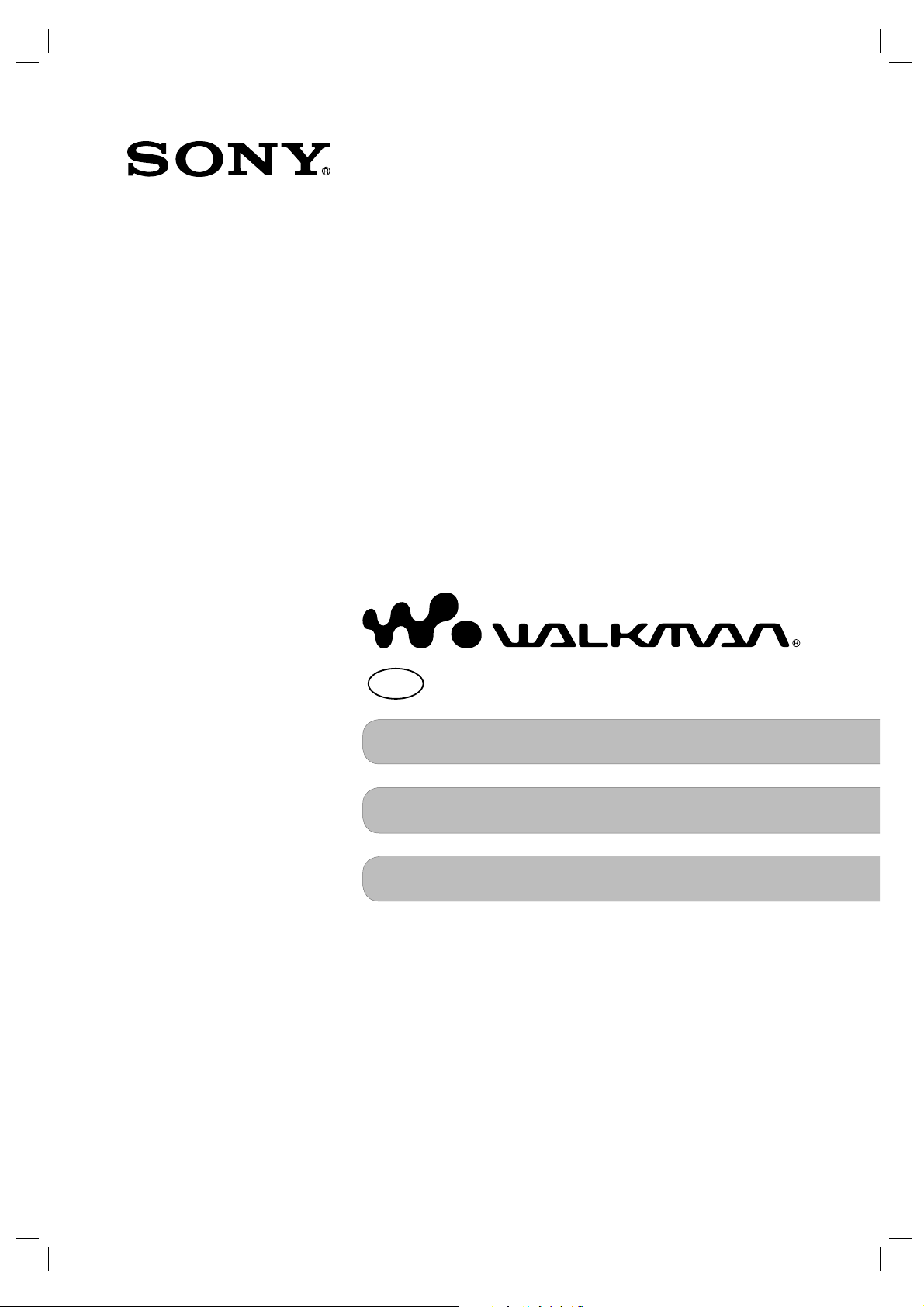
RO
B Transferul muzicii
B Transferul video / fotografi ilor
B Soluţionarea problemelor
Manual de instrucţiuni
NWZ-A845 / A846
© 2009 Sony Corporation
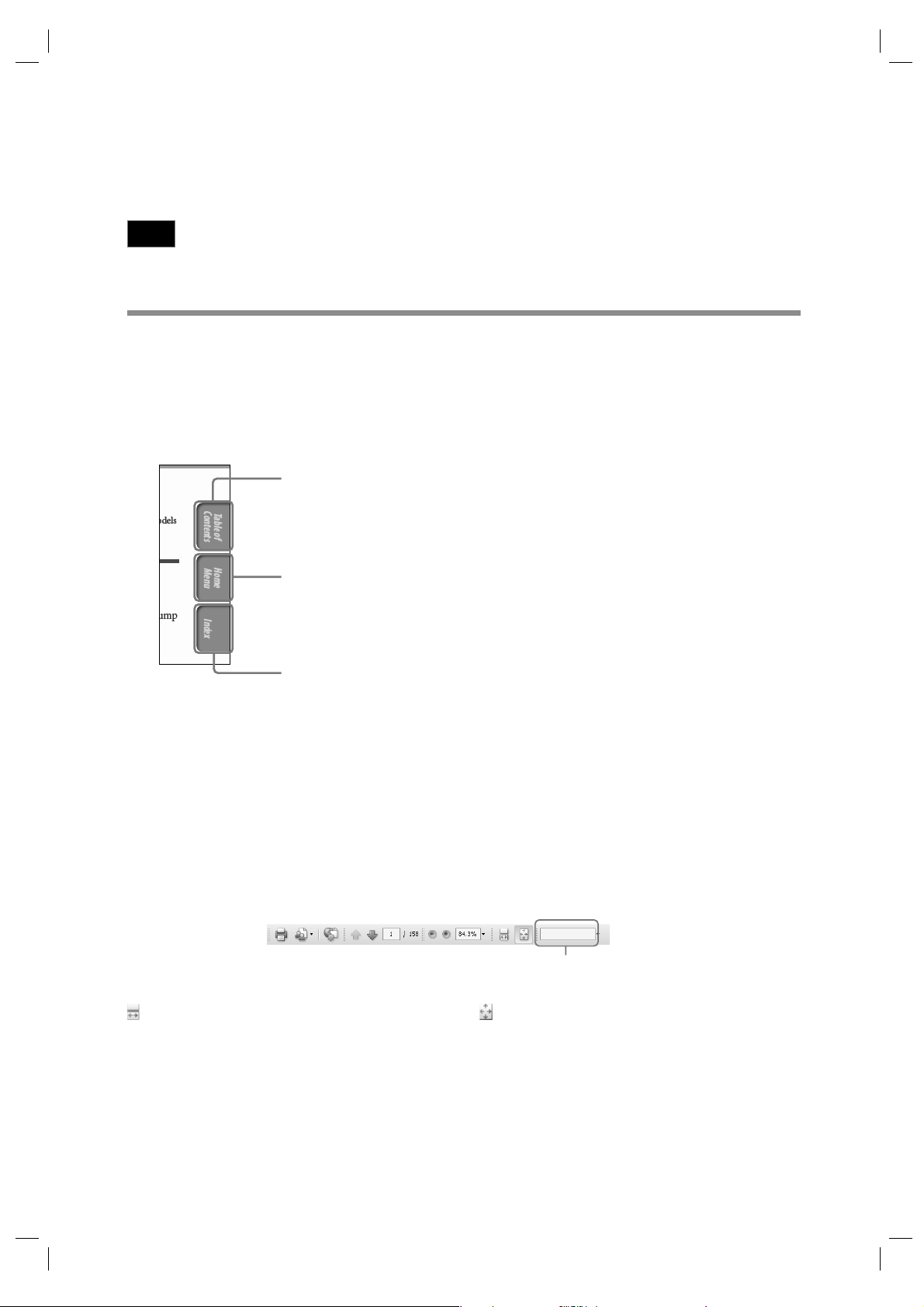
Notă
• În funcţie de ţara / regiunea din care aţi achiziţionat player-ul, este posibil ca anumite modele să
nu fi e disponibile.
Parcurgerea Manualului de instrucţiuni în format electronic
(la varianta în limba engleză)
Pentru utilizarea Manualului de instrucţiuni în format electronic
Faceţi clic pe butoanele afl ate în partea din dreapta sus a manualului electronic pentru a trece direct
la “Cuprins”, “Despre meniul Home” sau “Index”.
Trecerea directă la Cuprins
Găsiţi ceea ce căutaţi în lista elementelor din manual.
Trecerea directă la Lista elementelor meniului Home
Găsiţi ceea ce căutaţi în lista opţiunilor meniului player-ului.
Trecerea directă la Index
Găsiţi ceea ce căutaţi în lista cuvintelor-cheie ce apar în acest manual.
z Observaţii
• Puteţi trece la pagina indicată făcând clic pe numărul paginii de la cuprins sau de la index.
• Puteţi trece direct la oricare pagină indicată făcând clic pe aceasta (ex. pag. 6).
• Pentru a căuta o pagină de referinţă după cuvintele-cheie, introduceţi respectivul cuvânt în caseta de
text din fereastra aplicaţiei Adobe Reader.
• Procedura de funcţionare poate diferi în funcţie de versiunea de Adobe Reader utilizată.
Pentru a schimba modul de prezentare a paginilor
Butoanele ce apar în fereastra Adobe Reader vă permit să selectaţi modul de prezentare a paginilor.
Casetă de text pentru găsirea textului dorit
Continuu
Paginile sunt derulate în mod continuu,
adaptându-se ca dimensiune la fereastra în care
sunt afi şate.
La parcurgerea manualului, paginile se vor
succeda continuu în sus sau în jos.
O singură pagină
Paginile sunt afi şate una câte una, adaptându-se
ca dimensiune la fereastra în care sunt afi şate.
La parcurgerea manualului, interfaţa se
modifi că prezentând pagina precedentă sau pe
cea următoare.
2

Cuprins
Operaţii de bază şi interfeţe
Ghidul părţilor componente şi
al butoanelor .............................................6
Pornirea şi oprirea player-ului......................9
Despre meniul Home ...................................13
Utilizarea meniului Home ............................11
Utilizarea meniului Option ..........................16
În legătură cu aplicaţia software ................18
Pregătirea player-ului
Încărcarea acumulatorului ..........................19
Alegerea limbii de afi şare pe ecran ...........21
Reglaje temporale........................................22
Transferul muzicii
Selectarea modului de transfer a muzicii ..23
Transferul muzicii folosind Windows Media
Player 11 .................................................... 25
Transferul muzicii folosind Content Transfer ...29
Transferul muzicii folosind Windows Explorer . 31
Transferul Video/ Foto/ Podcast
Selectarea modului de transfer pentru
Video / Fotografi i/ Fişiere podcast ........33
Transferul pieselor video /fotografi ilor/ fi şierelor
podcast cu ajutorul aplicaţiei Content
Transfer ...................................................... 34
Transferul Transferul pieselor video /
fotografi ilor/ fi şierelor podcast folosind
Windows Explorer ......................................36
Redarea muzicii
Redarea muzicii [Music]..............................39
Interfaţa de redare a muzicii ............................ 40
Interfaţa cu lista pieselor muzicale .................. 41
Căutarea melodiilor .....................................42
Parcurgerea imaginilor de prezentare pentru a
selecta un album (Album Scroll)................. 43
Redarea tuturor melodiilor cu ajutorul unui
televizor ...................................................45
Prezentarea muzicii şi a imaginii asociate pe
ecranul TV [TV Output (Music)] .................. 45
Schimbarea formatului pentru semnalul TV
[NTSC/PAL settings] ................................... 46
Ştergerea melodiilor ....................................47
Utilizarea meniului de opţiuni muzicale
(Music Option) .........................................48
Afi şarea interfeţei cu informaţii detaliate
[Detailed Information] ................................. 49
Modifi carea reglajelor legate de muzică....50
Stabilirea modului de redare [Play Mode] ....... 50
Stabilirea domeniului de redare [Playback
Range] ........................................................ 51
Stabilirea calităţii sunetului [Equalizer] ............ 51
Personalizarea reglajelor [VPT (Surround)] .... 53
Ascultarea cu DSEE (intensifi carea sunetului)
[DSEE(Sound Enhance)]............................ 54
Ascultarea cu Clear Stereo [Clear Stereo] ...... 54
Ajustarea nivelului volumului [Dynamic
Normalizer] ................................................. 55
Selectarea formatului de afi şare a albumului
[Album Display Format] .............................. 55
Utilizarea funcţiei de învăţare a limbii
Folosirea funcţiei de învăţare a limbii .......56
Activarea funcţiei de învăţare a limbii .............. 56
Rederularea redusă [Quick Replay] ................ 57
Redarea repetitivă a unei secţiuni specifi cate
(A-B Repeat) ..............................................57
Ajustarea vitezei de redare (DPC) ................... 58
continuă k
3

Redarea video
Vizionarea fotografi ilor
Redarea unei piese video ...........................59
Interfaţa de redare video ................................. 60
Interfaţa video tip listă ..................................... 61
Căutarea pieselor video ..............................62
Parcurgerea scenelor (Scene Scroll) .............. 62
Vizionarea materialelor video a televizor ..64
Transmiterea semnalului video către televizor
[TV Output(Video)] .....................................64
Selectarea formatului pentru televizor
[TV Output Size] ......................................... 65
Schimbarea formatului semnalului de televiziune
[NTSC/PAL settings] ................................... 65
Ştergerea pieselor video .............................66
Ştergerea materialului video curent ................. 66
Ştergerea materialelor video dintr-o listă ......... 66
Utilizarea meniului de opţiuni video
(Video Option) .........................................67
Modifi carea reglajelor video .......................68
Reglarea funcţiei de zoom [Zoom Settings ] ... 68
Redarea doar a sonorului asociat materialului
video [On-Hold Display].............................. 71
Ordonarea pieselor video în listă [Order of Video
List] ............................................................. 71
Redarea fi şierelor multimedia de pe
Internet (Podcast)
Vizionarea fotografi ilor [Photos ] ...............81
Interfaţa de prezentare a fotografi ilor .............. 82
Interfaţa tip listă pentru fotografi i ..................... 83
Ştergerea fotografi ilor ................................84
Utilizarea meniului de opţiuni pentru
fotografi i (Photo Option) ........................85
Modifi carea reglajelor pentru fotografi i .....86
Stabilirea formatului interfeţei cu lista de
fotografi i [Photo List Format] ...................... 86
Ascultarea posturilor de radio FM
Ascultarea unui post de radio FM ..............87
Interfaţa Radio FM ........................................... 88
Fixarea automată în memorie a posturilor de
radio [Auto Preset]...................................... 89
Fixarea manuală în memorie a posturilor de
radio [Save to Preset] ................................. 90
Ştergerea posturilor de radio fi xate în
memorie ..................................................... 90
Utilizarea meniului de opţiuni radio FM
(FM Radio Option) ...................................91
Modifi carea reglajelor pentru radio FM .....76
Reglarea recepţiei [Scan Sensitivity] ............... 92
Stabilirea variantei mono /stereo [Mono /Auto] 92
Redarea fi şierelor multimedia de pe Internet
[Podcast] .................................................72
Ce este un podcast ? ...................................... 72
Redarea fi şierelor multimedia (podcast) .......... 72
Interfaţa de redare Podcast ............................. 73
Interfaţa cu lista episoadelor ........................... 75
Interfaţa podcast tip listă ................................. 76
Ştergerea fi şierelor podcast .......................77
Ştergerea episodului în curs de redare ........... 77
Ştergerea unui episod din lista episoadelor .... 77
Ştergerea unui set de fi şiere podcast .............. 77
Ştergerea întregului material podcast ............. 78
Utilizarea meniului de opţiuni podcast ......79
4
Utilizarea funcţiei de anulare a
zgomotului
În legătură cu anularea zgomotului ...........93
Redarea folosind funcţia de Anulare a
zgomotului [Noise Canceling] ...............95
Ascultarea surselor audio externe
[External Input Mode] .............................96
Reducerea zgomotului din mediul ambiant
fără a asculta muzică [Quiet Mode] .......98
Modifi carea reglajelor pentru funcţia de
Anulare a zgomotului .............................99
Selectarea spaţiului în care să fi e redus zomotul
[Select NC Environment ] ........................... 99
Ajustarea efectului funcţiei de Anulare a
zgomotului [Set Noise Cancel Level]........ 100

Reglaje generale
Informaţii utile
Modifi carea reglajelor generale................101
Afi şarea informaţiilor legate
[Unit Infomation] ....................................... 101
Limitarea volumului sonor
[AVLS (Volume Limit)] .............................. 102
Oprirea emiterii de semnale sonore
[Beep Settings] ......................................... 102
Stabilirea perioadei până la oprirea ecranului
[Screen Off Timer] .................................... 103
Reglarea luminozităţii ecranului [Brightness] 104
Stabilirea imaginii de fundal
[Wallpaper Settings] ................................. 105
Reglaje temporale [Set Date-Time] ............... 106
Stabilirea formatului pentru dată
[Date Display Format]............................... 107
Stabilirea formatului pentru oră
[Time Display Format] .............................. 107
Limitarea încărcării acumulatorului
[Battery Care] ........................................... 108
Revenirea la confi guraţia stabilită din fabrică
[Reset all Settings] ...................................108
Formatarea memoriei [Format] ...................... 109
Folosirea modului de conectare USB [USB
Connection Mode] .................................... 109
Alegerea limbii de afi şare
[Language Settings] ................................. 110
Despre durata de viaţă a acumulatorului 111
Ce reprezintă formatul şi viteza de transfer
a datelor ? ..............................................112
Ce este formatul audio ? ............................... 112
Ce este formatul video ? ............................... 113
Ce este formatul foto? ................................... 113
Stocarea datelor ........................................114
Actualizarea fi rmware-ului player-ului.....115
Soluţionarea problemelor
Soluţionarea problemelor .........................116
Mesaje ........................................................129
Informaţii suplimentare
Măsuri de precauţie ...................................131
Note privind licenţele şi mărcile comerciale .
................................................................142
Specifi caţii..................................................160
Index ...........................................................167
5
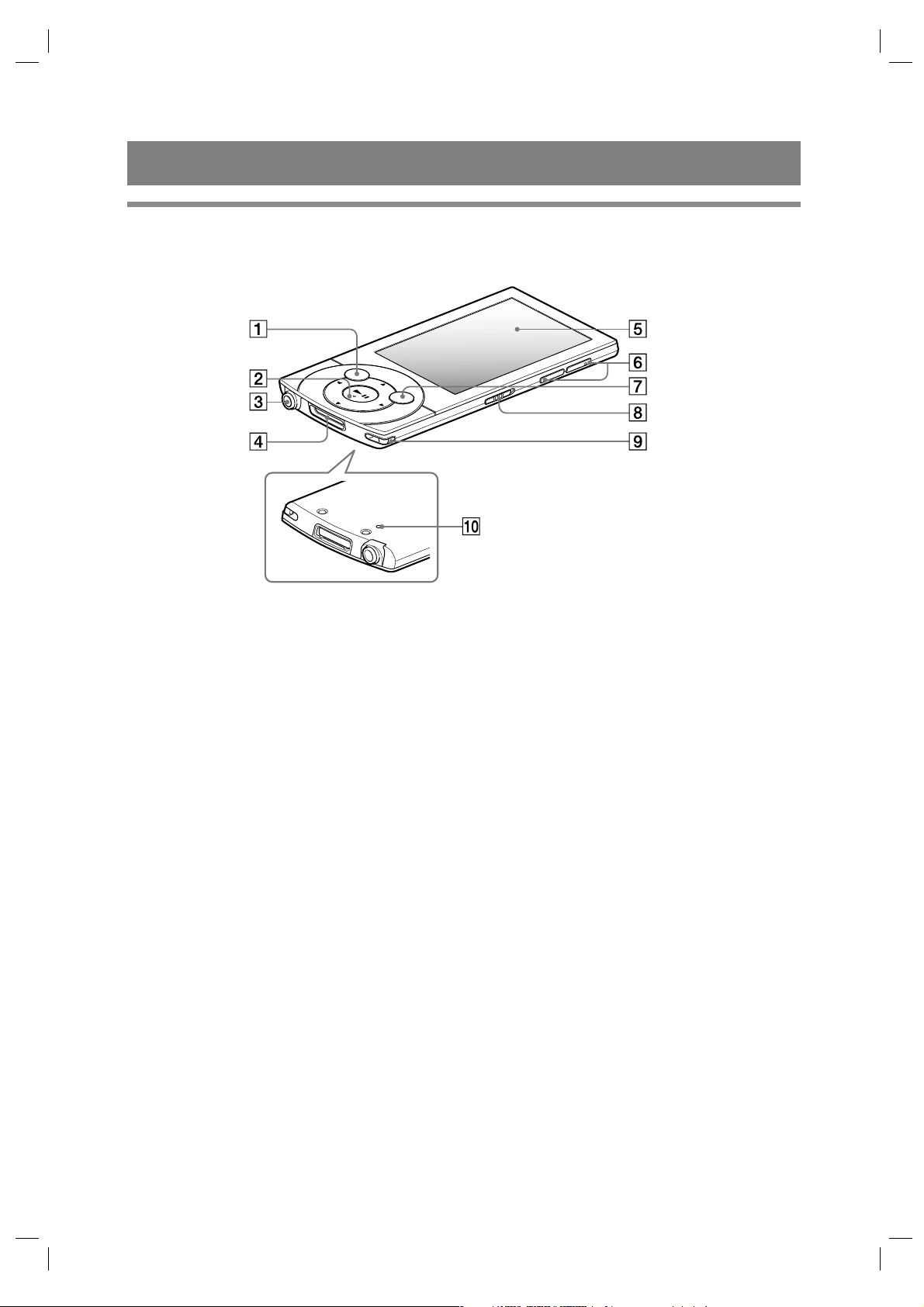
Operaţii de bază şi interfeţe
Ghidul părţilor componente şi al butoanelor
1 Buton BACK/ HOME
Apăsaţi acest buton pentru a urca un nivel în
listă sau pentru a reveni la interfaţa precedentă.
Apăsaţi şi menţineţi apăsat butonul BACK/
HOME pentru a fi afi şat meniul [HOME]
(pag. 10).
1
2 Buton cu 5 acţiuni*
Porneşte redarea şi permite parcurgerea
meniurilor afi şate de player (pag. 13, 16).
3 Mufă pentru căşti
Pentru a cupla căştile, introduceţi conectorul
acestora în mufa dedicată până ce se aude
un clic. Dacă nu sunt corect cuplate căştile,
este posibil ca sunetul să nu se audă bine prin
acestea.
În legătură cu funcţia de Anulare a
zgomotului
Funcţia de Anulare a zgomotului este disponibilă
numai când folosiţi căştile furnizate, care pot fi
utilizate numai pentru aceste modele şi nu pot fi
folosite pentru un alt echipament.
4 Mufă WM-PORT
Utilizaţi această mufă pentru a conecta
cablul USB furnizat sau dispozitivul periferic
opţional. Puteţi conecta player-ul şi la
televizor, folosind un cablu cu ieşire audio/
video opţional (pag. 45, 64).
5 Afi şaj
Consultaţi pag. 40, 60, 73, 82, 88.
1
6 Buton VOL +*
/ –
Pentru reglarea volumului.
7 Buton OPTION / PWR OFF
Afi şează meniul Option (de opţiuni),
(pag. 16, 48, 67, 79, 85, 91).
Dacă apăsaţi şi menţineţi apăsat butonul
OPTION/PWR OFF, ecranul este oprit, iar
player-ul trece în starea de aşteptare
(pag. 9).
1
Există câteva puncte tactile. Utilizaţi-le pentru
*
a depista mai uşor butoanele de acţionare.
6
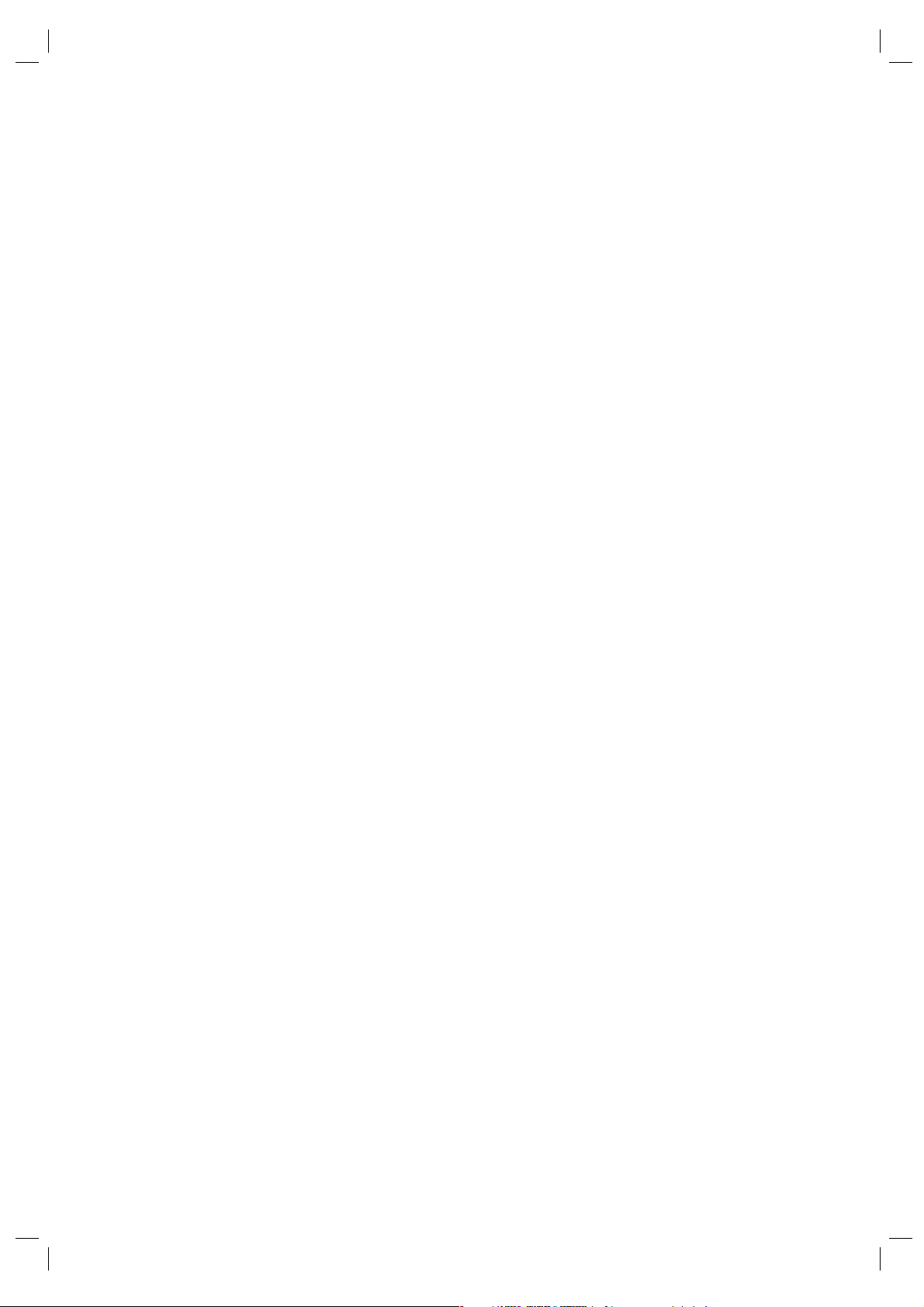
8 Comutatorul HOLD
Pentru a proteja player-ul împotriva acţionării
accidentale la deplasare, folosiţi comutatorul
HOLD. Dacă glisaţi comutatorul HOLD
în direcţia indicată de săgeată ., toate
butoanele sunt blocate. Dacă deplasaţi
comutatorul în poziţie opusă, funcţia HOLD
este eliberată.
9 Orifi ciu pentru cureaua de prindere
Este utilizat pentru ataşarea curelei de
prindere, comercializată separat.
0 Buton RESET
Apăsaţi butonul RESET cu un vârf de ac etc.
pentru a iniţializa aparatul (pag. 116).
7
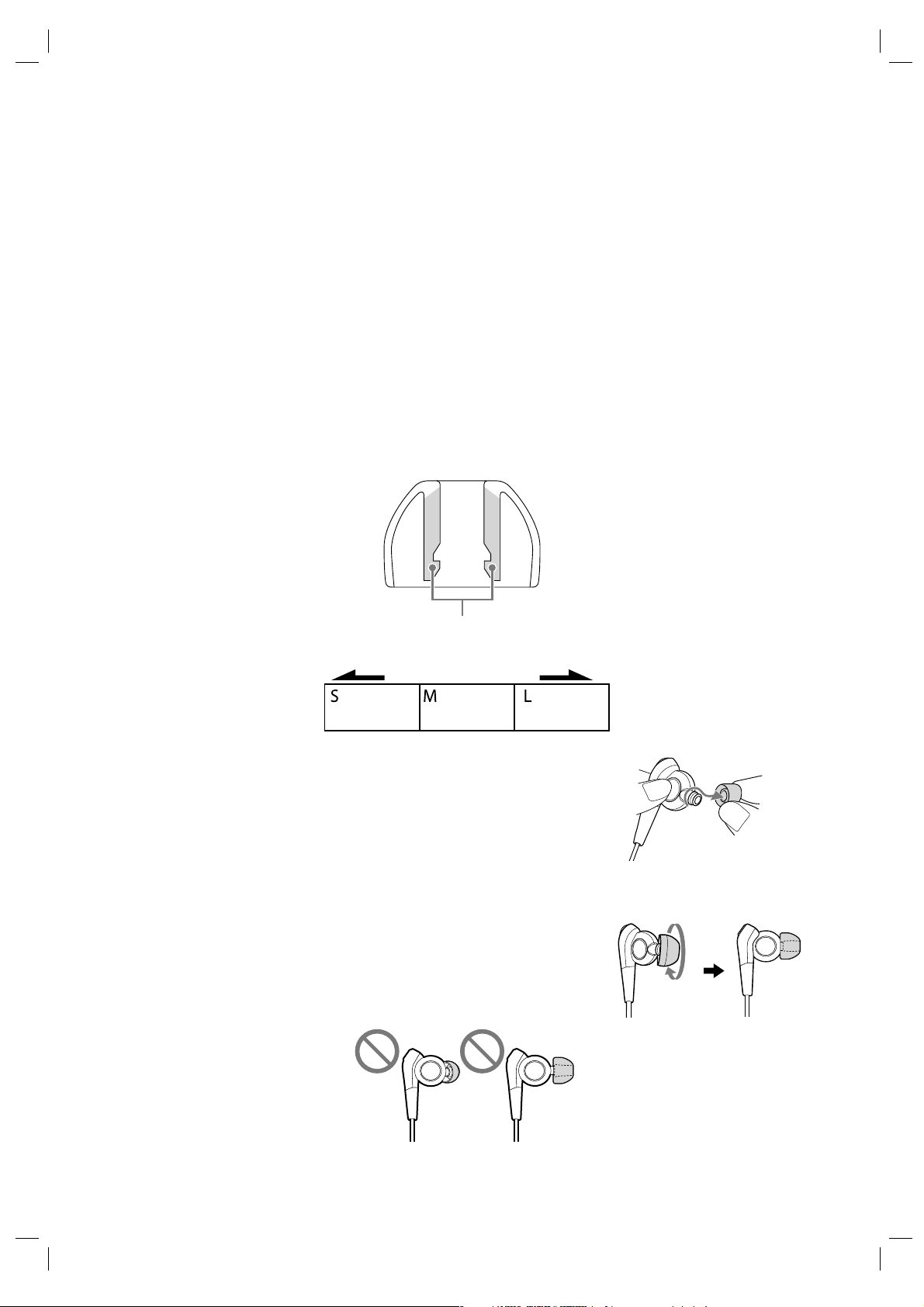
Montarea buşoanelor de urechi
Dacă buşoanele nu sunt potrivite pentru urechile dvs., este posibil ca anularea zgomotului să nu fi e
optimă. Pentru a benefi cia de o calitate superioară a sunetului, înlocuiţi buşoanele cu altele de dimensiune
adecvată sau ajustaţi poziţia acestora astfel încât să fi e confortabile şi bine adaptate urechilor dvs.
Din fabrică, la căşti sunt montate buşoane dimensiunea M. În cazul în care acestea nu vi se potrivesc,
înlocuiţi-le cu cele de mărime S sau L. Afl aţi dimensiunea corectă a buşoanelor de urechi verifi când
culoarea cu care sunt marcate în interior.
Când schimbaţi buşoanele, aveţi grijă să le montaţi corect la căşti pe cele dorite, pentru ca nu cumva
să se desprindă şi să vă rămână în urechi.
Dimensiunea buşoanelor de urechi (marcate prin culoare în interior)
Părţi colorate
mici mari
(portocaliu) (albastru deschis)(verde)
Detaşarea buşoanelor de urechi
Prindeţi casca şi detaşaţi buşoanele de urechi printr-o mişcare
de rotire şi tragere în sensul desprinderii acestora.
z Observaţie
• Dacă buşoanele alunecă şi nu pot fi detaşate, înfăşuraţi-le într-o bucată de pânză moale şi uscată.
Ataşarea unui buşon de urechi
Rotiţi şi apăsaţi buşonul pentru a-l monta pe cască, până ce
părţile proeminente ale acesteia sunt complet acoperite.
8
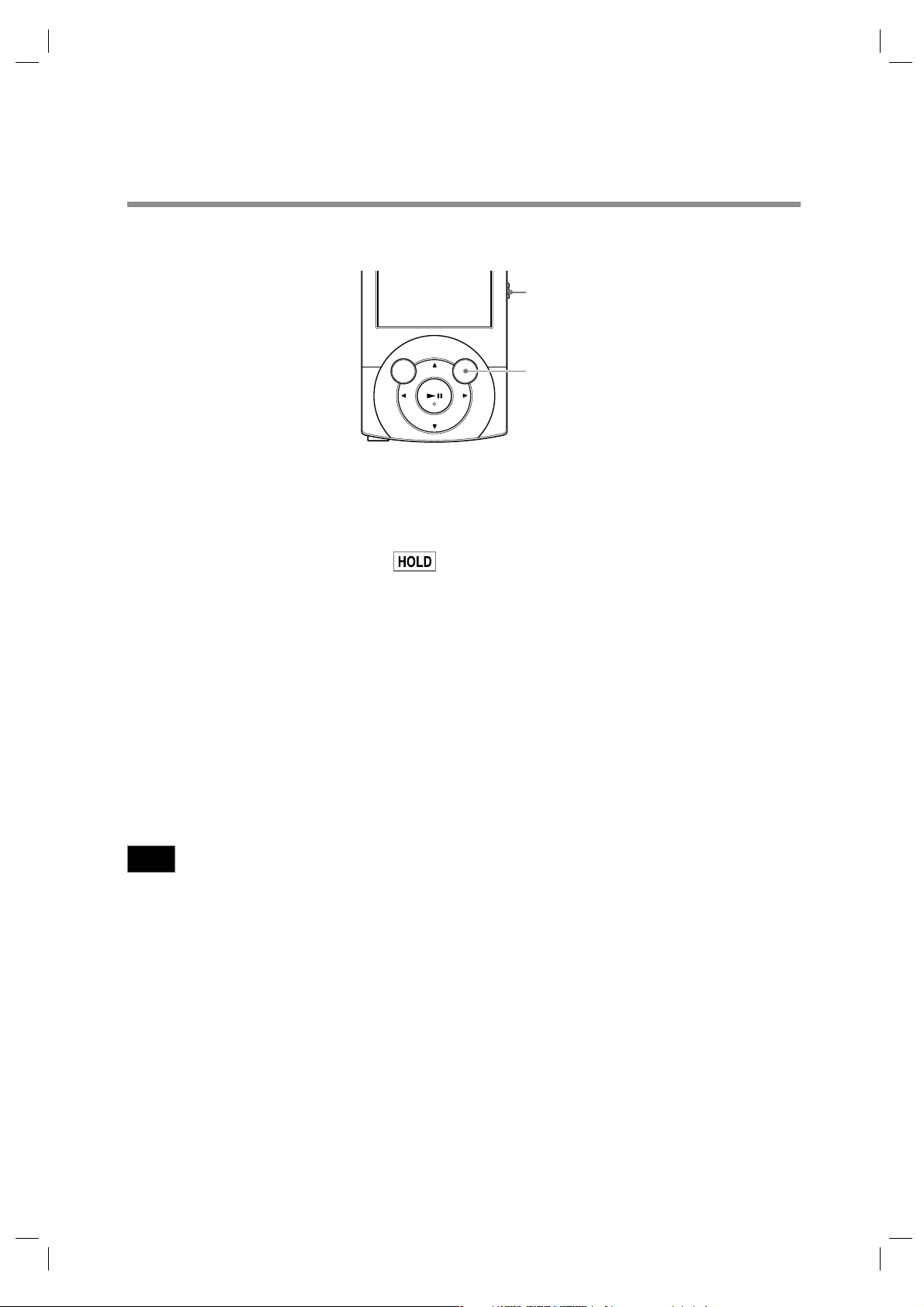
Pornirea şi oprirea player-ului
Buton HOLD
Buton OPTION / PWR OFF
Pentru a porni player-ul
Apăsaţi oricare buton pentru a porni player-ul.
z Observaţie
• Dacă în partea de sus a ecranului apare
ului în direcţia opusă săgeţii . pentru a renunţa la funcţia HOLD.
Pentru a opri player-ul
Apăsaţi şi menţineţi apăsat butonul OPTION/PWR OFF. Apare [POWER OFF], după care player-ul
va trece în modul standby, iar ecranul se va opri pentru a economisi energia acumulatorului.
, glisaţi comutatorul HOLD din partea dreaptă a player-
z Observaţii
• Setaţi data şi ora la player înainte de a-l utiliza (pag. 22, 106).
• În timpul pauzei, dacă nu este efectuată nici o operaţie mai mult de 10 minute, player-ul va trece
automat în standby pentru a economisi energia acumulatorului, iar ecranul se va stinge. În modul
standby, apăsaţi oricare buton pentru reporni ecranul.
• Dacă aparatul este în modul standby şi nu este efectuată nici o operaţie timp de aproximativ o zi,
player-ul se va opri complet, în mod automat.
Note
• Nu puteţi acţiona player-ul când este cuplat la un calculator. Decuplaţi cablul USB înainte de a
acţiona acest aparat.
• După conectarea la calculator printr-un cablu USB, informaţiile privind reluarea redării reţinute
pentru ultima melodie, material video sau fotografi e etc. vor fi şterse. Selectaţi din nou conţinutul
dorit din interfaţa listă.
• Player-ul consumă lent energia acumulatorului chiar şi atunci când este în modul standby. De aceea,
este posibil ca aparatul să se oprească complet, în mod neaşteptat, în funcţie de nivelul de energie
al acumulatorului.
continuă k
9

Despre meniul HOME
Tabelul de mai jos prezintă elementele meniului [HOME]. Pentru detalii legate de lista de opţiuni
corespunzătoare fi ecărui meniu, consultaţi pag. 11.
Pentru detalii legate de fi ecare element de meniu, consultaţi paginile indicate ca referinţă.
Zona cu informaţii
[Go to video playback
screen]
[FM Radio] Sunt ascultate piesele difuzate de un post de radio FM
[Noise Canceling] Este redus zgomotul nedorit din mediul ambiant cu ajutorul
[Photos] Sunt vizualizate fotografi i transferate la player (pag. 81).
[Music] Sunt ascultate melodii transferate la player (pag. 39).
[Video] Pentru urmărirea materialelor video transferate la player
[Settings] Sunt confi gurate player-ul şi aplicaţiile sale (pag. 101).
[Podcasts] Sunt redate episoadele podcast transferate la player
[Go to song playback
screen]
Este afi şată interfaţa de redare video.
(pag. 87).
tehnologiei de control activ a zgomotului (pag. 93). Selectaţi
acest simbol pentru a activa sau a dezactiva funcţia de Anulare
a zgomotului.
(pag. 59)
(pag. 72).
Este afi şată interfaţa de redare a muzicii.
10
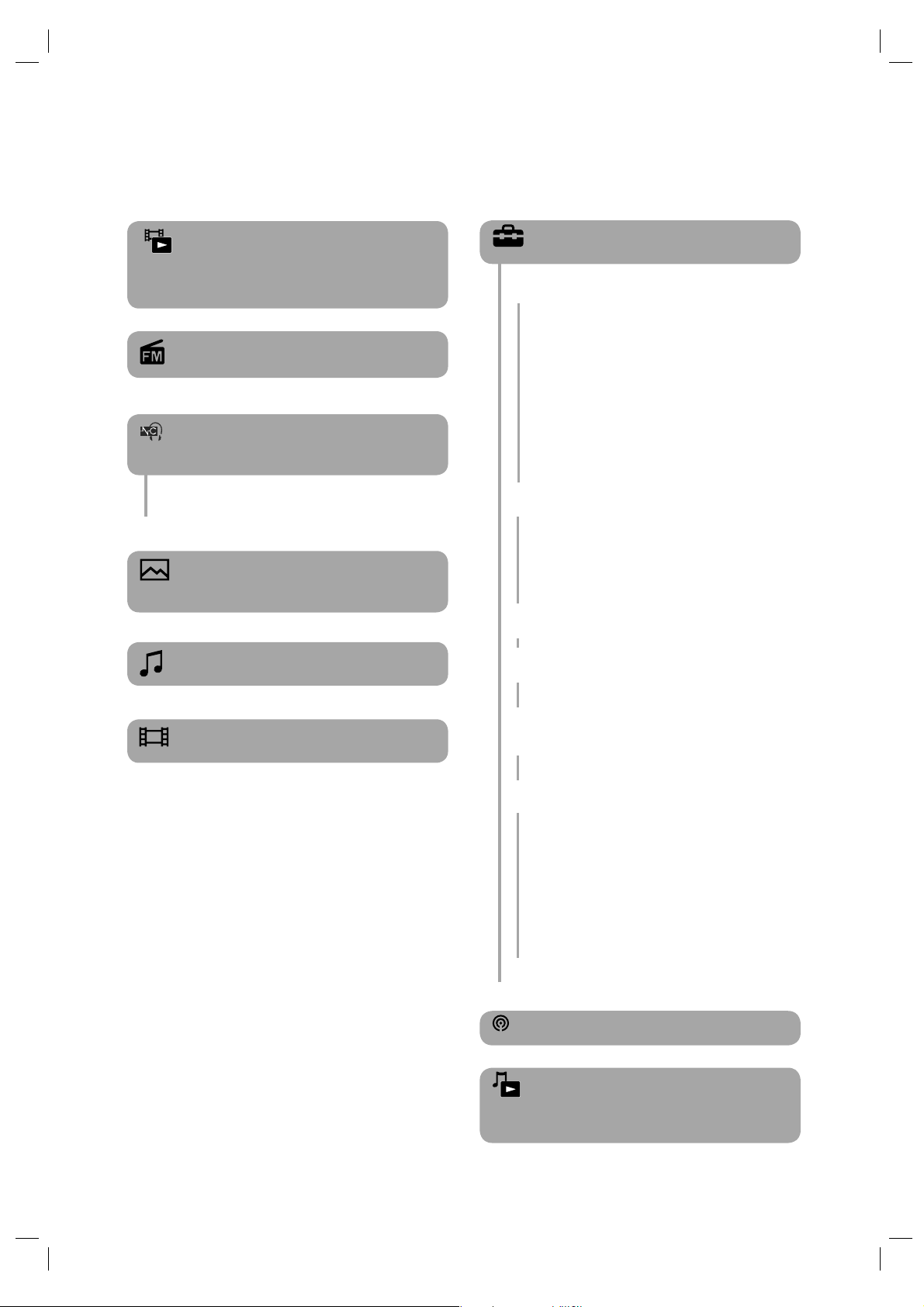
[Go to video playback screen] -
Trecere la interfaţa de redare
video...........................................60
[FM Radio] - Radio FM..............87
[Noise Canceling] -
Anularea zgomotului
– [Noise Canceling: On/Off] ................................. 95
– [NC Modes] .................................................. 96, 98
[Photos]
- Vizionarea fotografi ilor............81
[Music] - Redarea muzicii..........39
[Videos] - Redarea video..........59
[Settings] - Reglaje generale
– [Music Settings]- Reglaje de muzică
– [Play Mode] .................................................... 50
– [Playback Range] ............................................ 51
– [Equalizer]. ..................................................... 51
– [VPT(Surround)] ............................................53
– [DSEE(Sound Enhance)] ................................54
– [Clear Stereo] .................................................. 54
– [Dynamic Normalizer] .................................... 55
– [Album Display Format] ................................55
– [Language Learning Mode] ............................ 56
– [DPC (Speed Control)] ................................... 58
– [TV Output(Music)]........................................45
– [NTSC/PAL settings] ......................................46
– [Video Settings] - Reglaje video
– [Zoom Settings] .............................................. 68
– [On-Hold Display] ..........................................71
– [Order of Video List] ......................................71
– [TV Output(Video)] ........................................ 64
– [NTSC/PAL settings] ......................................65
– [TV Output Size] ............................................ 65
– [Photo Settings] - Reglaje foto
– [[Photo List Format] ...................................... 86
– [FM Radio Settings] - Reglaje Radio FM
– [Scan Sensitivity] ........................................... 76
– [Mono/Auto] ...................................................76
– [NC Settings] - Reglaje pentru anularea
zgomotului
– [Set Noise Cancel Level] .............................100
– [Select NC Environment] ...............................99
– [Common Settings] - Reglaje generale
– [Unit Information] ........................................101
– [AVLS (Volume Limit)] ............................... 102
– [Beep Settings] .............................................102
– [Screen Off Timer] ........................................ 103
– [Brightness] ..................................................104
– [Wallpaper Settings] .................................... 105
– [Clock Settings] .................................... 106, 107
– [Battery Care] ............................................... 108
– [Reset / Format]..... ............................... 108, 109
– [USB Connection Mode] .............................. 109
– [Language Settings] - Alegerea limbii ...... 21, 110
[Podcasts]....................................72
[Go to song playback screen] -
Trecere la interfaţa de redare a
muzicii........................................40
11
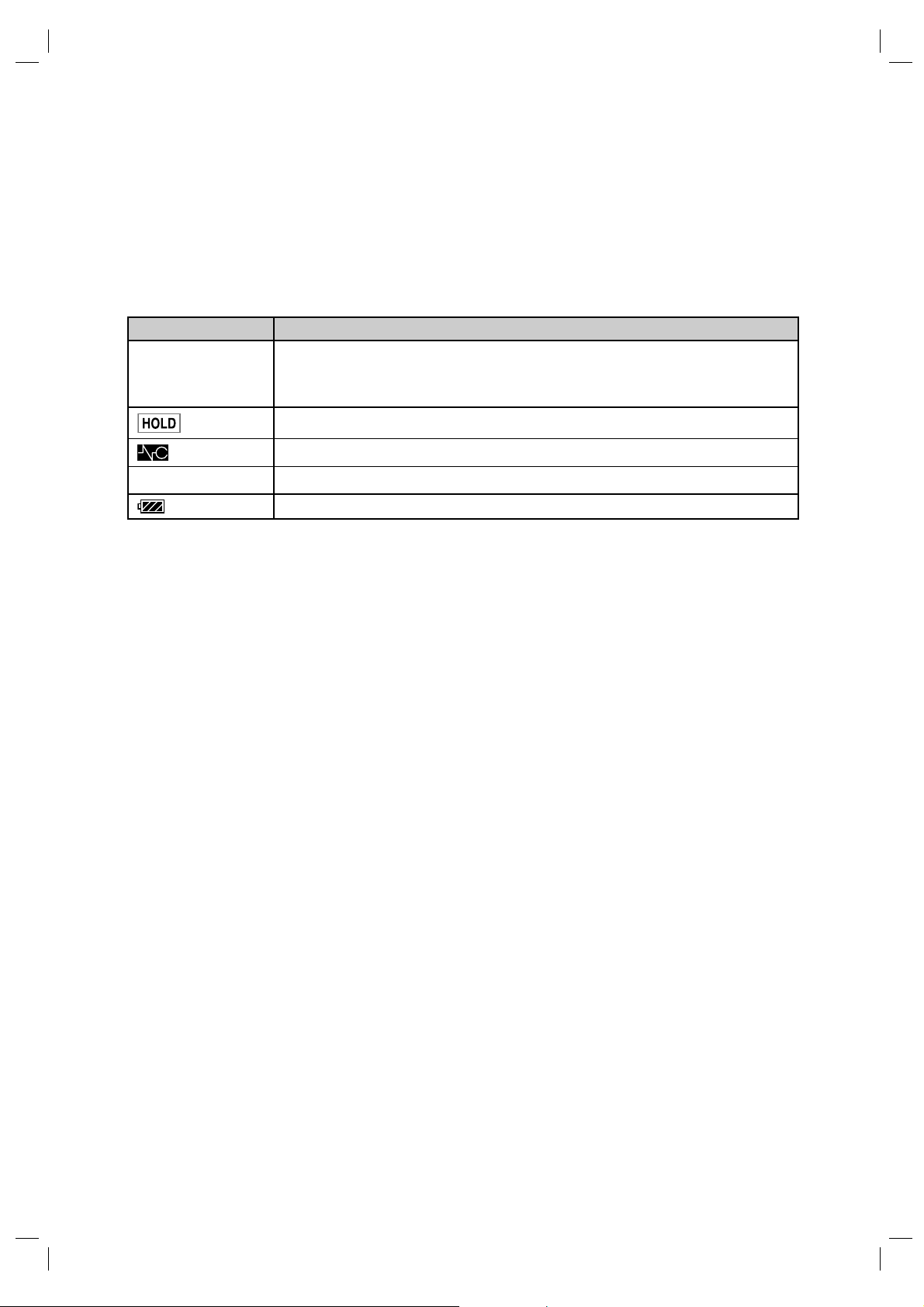
În legătură cu aria cu informaţii
Simbolurile prezentate în tabelul de mai jos, apar în aria cu informaţii. Acestea pot varia în funcţie
starea redării, de reglajele efectuate şi de interfeţe.
Pentru detalii legate de simboluri, consultaţi paginile de referinţă.
Simbol Descriere
N, X, m, M,
., > etc.
Starea redării (pag. 40, 60, 82).
Indicaţia Hold (pag. 7)
Indicaţia de Anulare a zgomotului (pag. 95).
T
Indicaţia ieşirii TV (pag. 45).
Energia rămasă a acumulatorului (pag. 19).
12
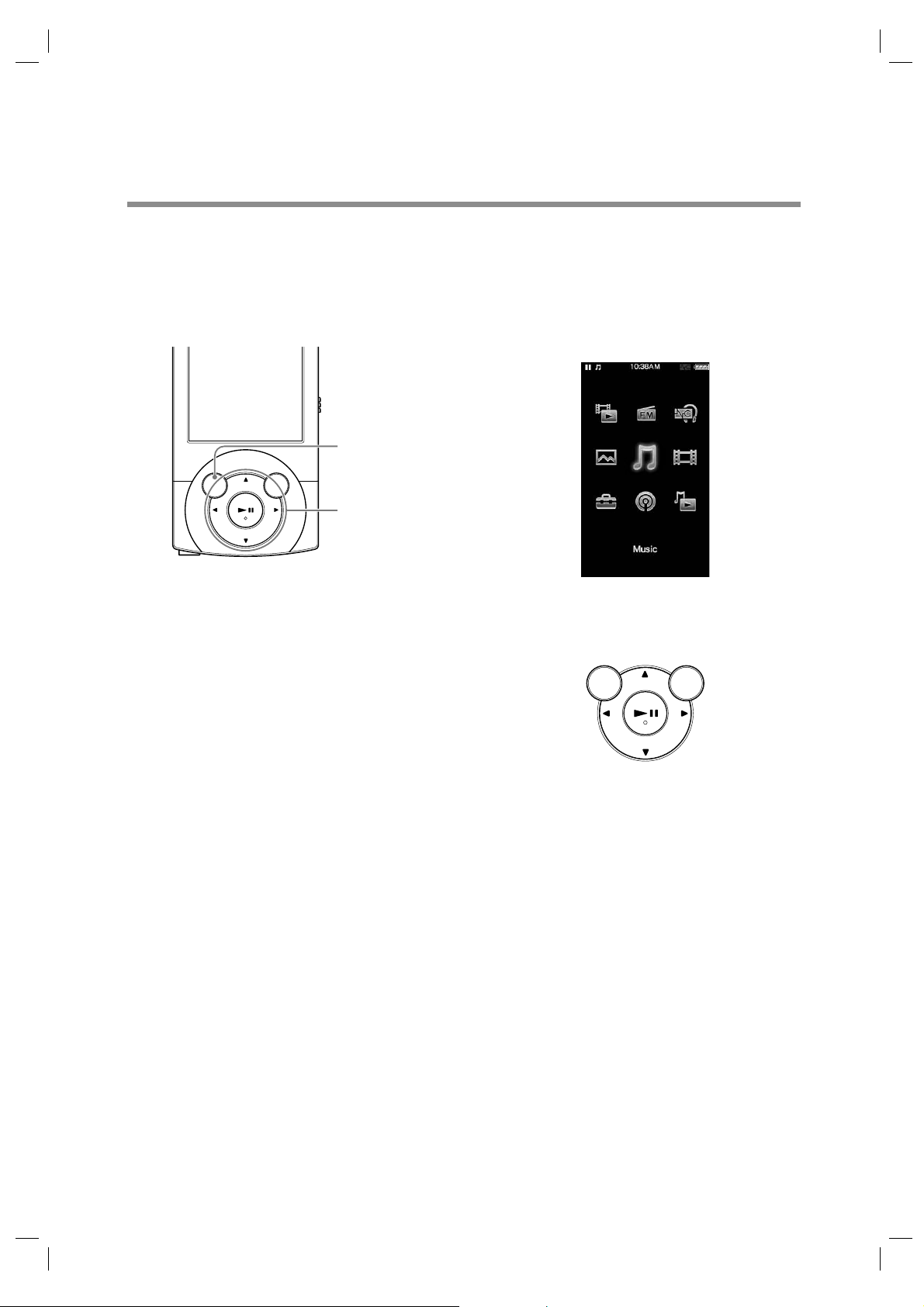
Utilizarea meniului Home
Meniul [HOME] reprezintă punctul de pornire pentru oricare aplicaţie, cum ar fi căutarea melodiilor,
modifi carea reglajelor etc.
Puteţi afi şa meniul [HOME] apăsând şi ţinând apăsat butonul BACK/HOME al player-ului.
Buton BACK/HOME
Buton cu 5 acţiuni
Din meniul [HOME], puteţi selecta elementul dorit de pe ecran folosind butonul cu 5 acţiuni.
• Butoane v/V/b/B : pentru selectarea unui element.
• Buton u : pentru confi rmarea unui element.
continuă k
13
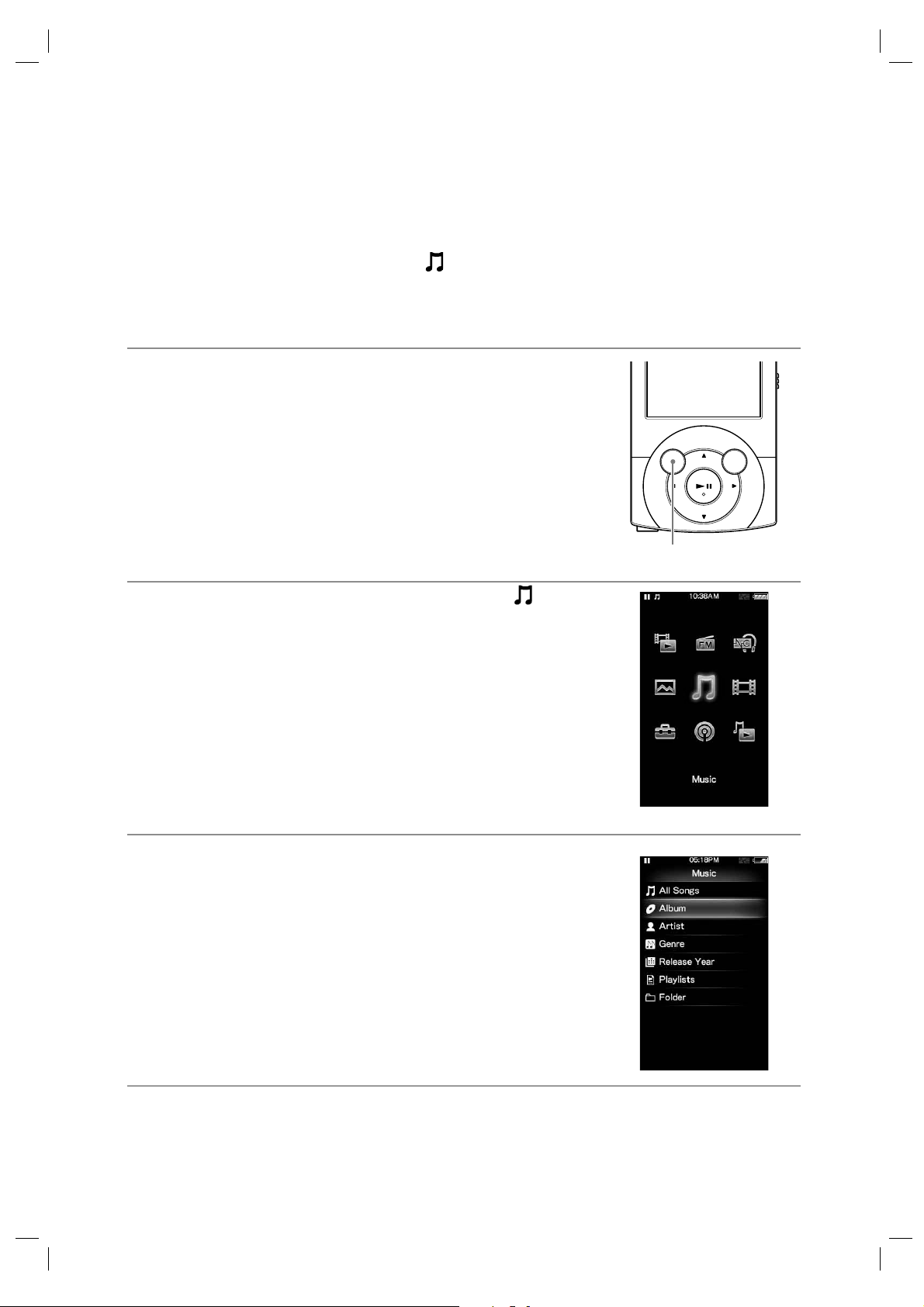
În acest manual, instrucţiunile de funcţionare de la meniul [Home] sunt descrise ca în continuare.
Exemplu : Din meniul [Home], selectaţi
[Music] b [Album] b albumul dorit b melodia
căutată
Operaţiile efective pentru acest exemplu sunt prezentate mai jos.
1 Apăsaţi şi menţineţi apăsat butonul BACK / HOME
Este afi şat meniul [Home].
Buton BACK/HOME
2 Apăsaţi butonul v/V/b/B pentru a selecta [Music],
apoi apăsaţi butonul u pentru confi rmare.
Apare meniul de [Music].
3 Apăsaţi butonul v/V/b/B pentru a selecta [Album],
apoi apăsaţi butonul u pentru confi rmare.
Este afi şată lista albumului.
14
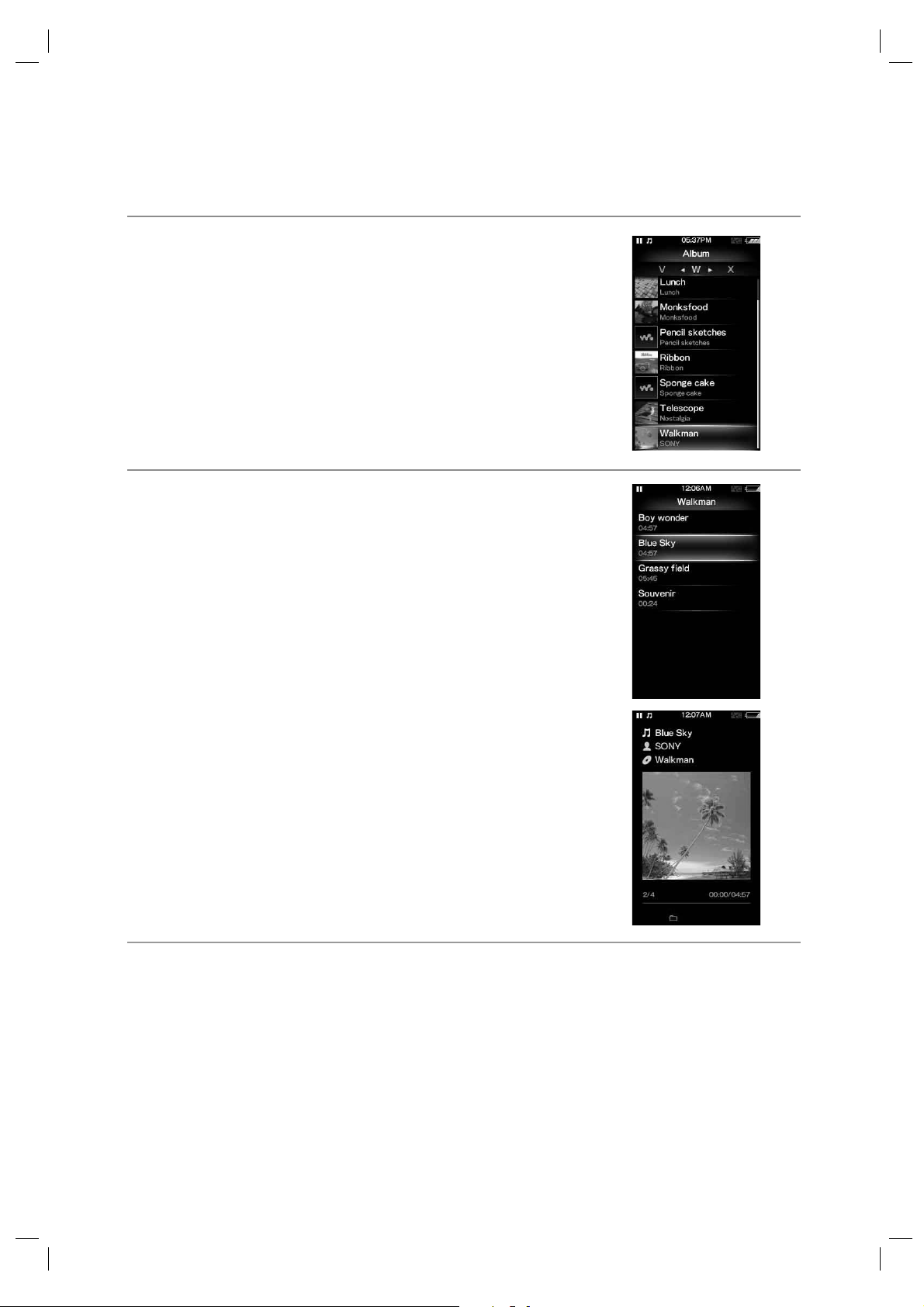
4 Apăsaţi butonul v/V/b/B pentru a selecta un album,
apoi apăsaţi butonul u pentru confi rmare
Este afi şată lista melodiilor pentru albumul selectat.
5 Apăsaţi butonul v/V/b/B pentru a selecta o melodie,
apoi apăsaţi butonul u pentru confi rmare.
Apare interfaţa de redare a muzicii şi redarea începe.
Pentru a reveni la meniul [Home] în cursul operaţiei
Apăsaţi şi menţineţi apăsat butonul BACK / HOME.
Pentru a reveni la interfaţa precedentă în cursul operaţiei
Apăsaţi butonul BACK / HOME.
15
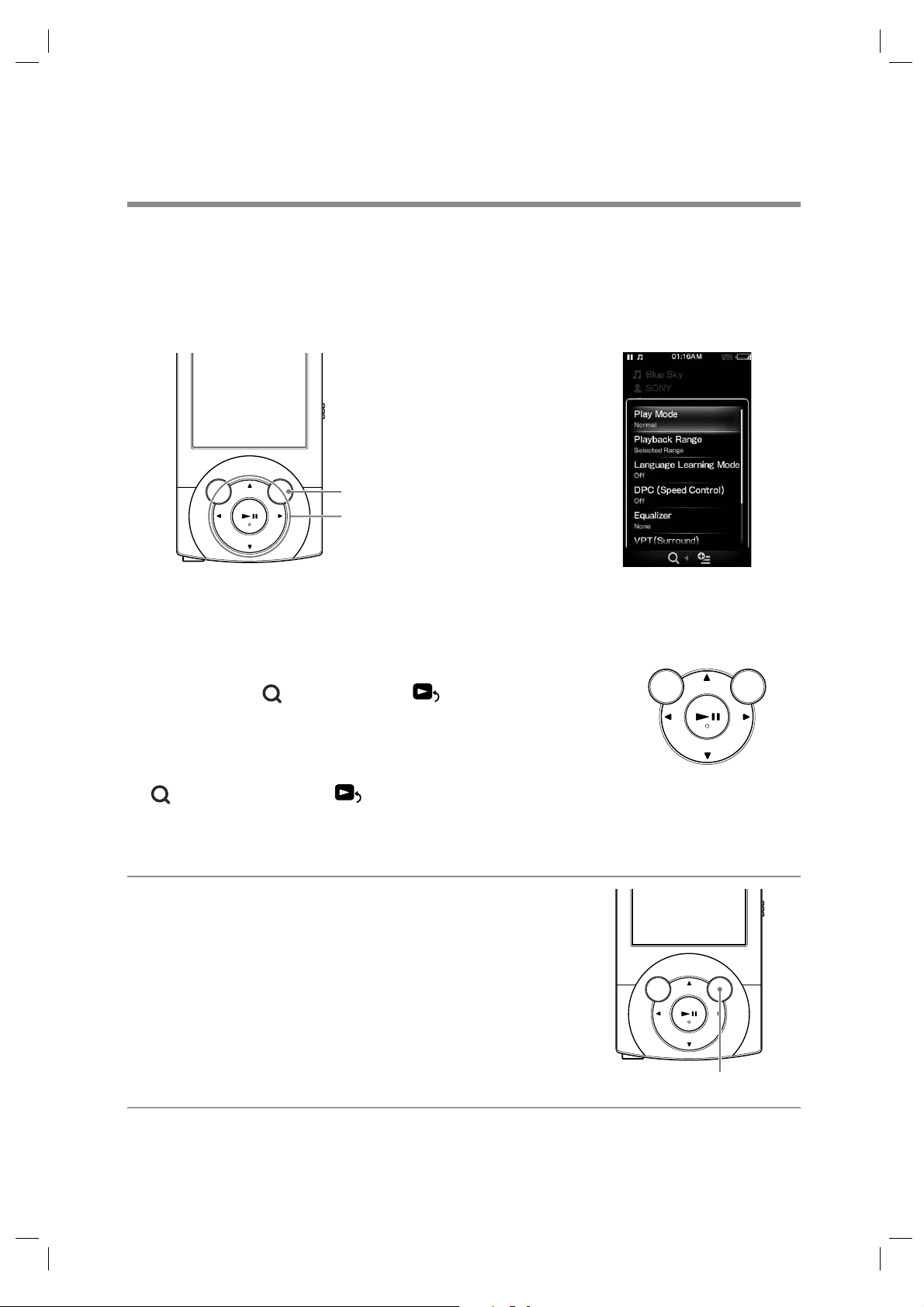
Utilizarea meniului Option
Elementele meniului de opţiuni variază de la funcţie la funcţie, permiţându-vă să modifi caţi reglajele
pentru fi ecare aplicaţie.
Puteţi afi şa meniul de opţiuni apăsând butonul OPTION / PWR OFF.
Apăsaţi încă o data butonul OPTION / PWR OFF pentru a părăsi meniul de opţiuni.
Buton OPTION / PWR OFF
Buton cu 5 acţiuni
Din meniul de opţiuni (Options), puteţi selecta elementul dorit de pe ecran folosind butonul cu
5 acţiuni.
• Butoane b/B : pentru selectarea unui meniu dintre : meniul de Opţiuni,
meniul de căutare
• Butoane v/V : pentru selectarea unui element de meniu.
• Buton u : pentru confi rmarea unui element.
1
*
În funcţie de interfaţă, simbolul pentru meniul de căutare
(Search) sau pentru cel [To Playback Screen] nu este afi şat.
(Search) şi meniul [To Playback Screen]*1.
Spre exemplu, operaţiile de alegere a opţiunii [Shuffl e] pentru [Play Mode] sunt indicate în
continuare:
1 În interfaţa de redare a muzicii, apăsaţi butonul
OPTION / PWR OFF.
Este afi şat meniul Option.
Buton OPTION / PWR OFF
16
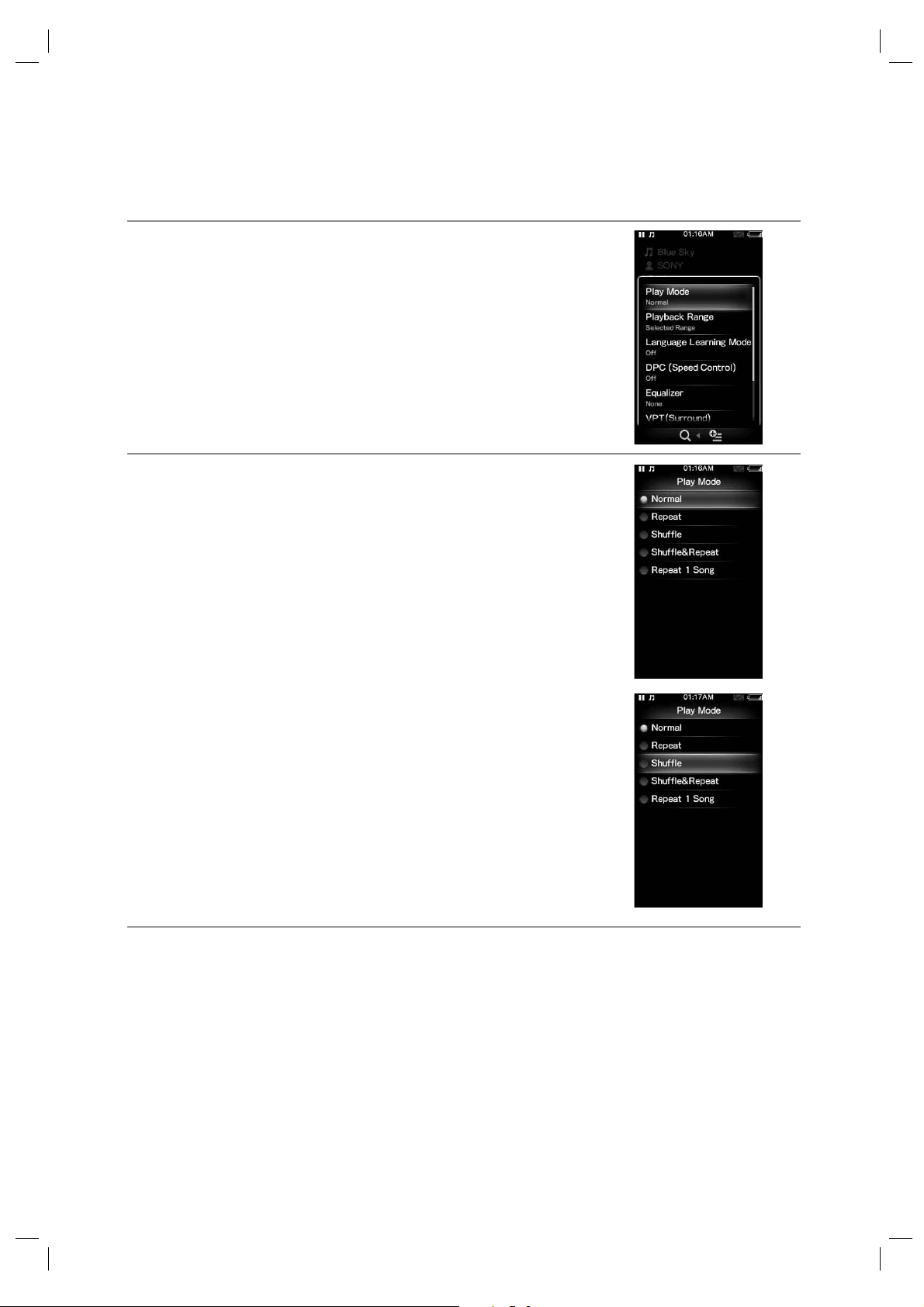
2 Apăsaţi butonul v/V/b/B a selecta [Play Mode],
apoi apăsaţi butonul u pentru confi rmare.
3 Apăsaţi v/V/b/B pentru a selecta [Shuffl e], apoi
apăsaţi butonul u pentru confi rmare.
Modul de redare devine aleatoriu [Shuffl e].
Elementele meniului de opţiuni diferă în funcţie de interfaţa în care apăsaţi butonul OPTION /
PWR OFF.
Pentru detalii, consultaţi paginile următoare :
• “Utilizarea meniului de opţiuni muzicale (Music Option)”, pag. 48
• “Utilizarea meniului de opţiuni video (Video Option)”, pag. 67
• “Utilizarea meniului de opţiuni pentru Podcast (Podcast Option)”, pag. 79
• “Utilizarea meniului de opţiuni pentru fotografii (Photo Option)”, pag. 85
• “Utilizarea meniului de opţiuni radio FM (FM Radio Option)”, pag. 91.
17
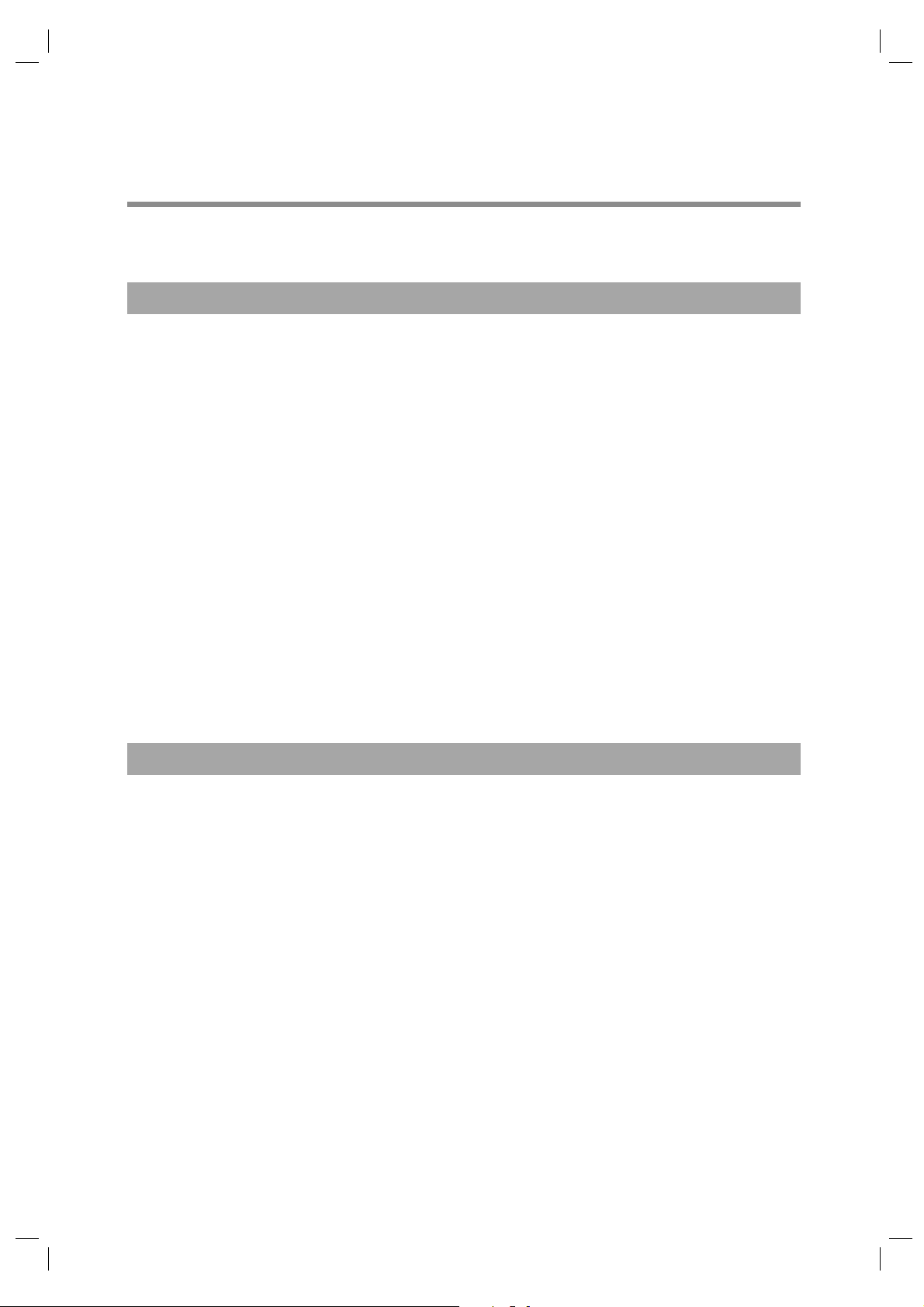
În legătură cu aplicaţia software
Software-ul furnizat
Aplicaţia Content Transfer
Aplicaţia “Content Transfer” poate transfera muzică, piese video sau fotografi i de la un calculator la
player printr-o operaţie simplă de marcare şi deplasare. Puteţi utiliza Windows Explorer sau iTunes
în mod intuitiv pentru a marca şi deplasa datele către Content Transfer. Aplicaţia Content Transfer
poate totodată să convertească un fi şier video dintr-un format care nu este acceptat de player, într-unul
compatibil. Pentru detalii privind funcţionarea, consultaţi documentaţia Help a aplicaţiei software.
Fişiere care pot fi transferate : fi şiere de muzică (MP3, WMA, AAC, WAV), fotografi i (JPEG), fi şiere
video (MPEG-4 Profi l simplu, AVC (H.264/AVC) Profi l de bază, WMV*
1
*
Anumite fi şiere WMV nu pot fi redate după ce au fost transferate de “Content Transfer”. Dacă
transferaţi din nou folosind Windows Media Player 11, acestea vor putea fi redate.
z Observaţie
• Fişierele ATRAC gestionate de SonicStage pot fi transferate la player după conversia în fi şiere
MP3.
1
)
Ghid WALKMAN
Ghidul de funcţionare (acest fi şier PDF) şi lista de legături utile sunt la dispoziţia dvs.
Aplicaţii software compatibile
Windows Media Player 11
Windows Media Player poate să importe date audio de pe CD şi să le transfere la un player.
Fişiere ce pot fi transferate : muzică (MP3, WMA), video (WMV), foto (JPEG)
Pentru detalii legate de funcţionare, consultaţi documentaţia Help a aplicaţiei software sau vizitaţi
următoarea adresă de internet :
http://www.support.microsoft.com/
18
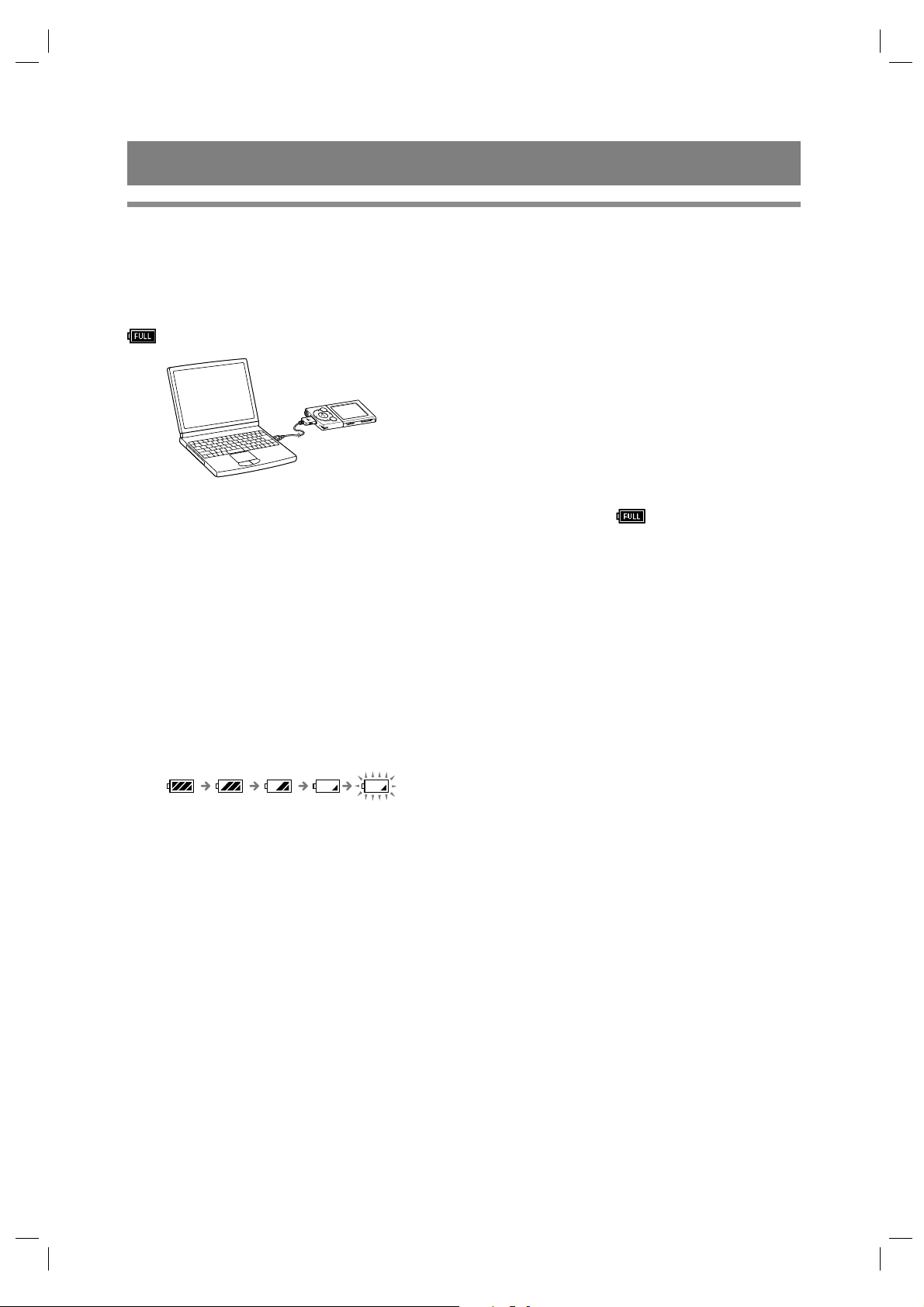
Pregătirea player-ului
Încărcarea acumulatorului
Acumulatorul aparatului este reîncărcat când player-ul este conectat la un calculator aflat în
funcţiune.
Pentru a conecta player-ul la calculator, folosiţi cablul USB furnizat.
Dacă simbolul energiei rămase a acumulatorului, care apare pe ecran în colţul din dreapta sus, este :
, operaţia de încărcare s-a încheiat (durata de încărcare este de circa 3 ore).
Când folosiţi player-ul pentru prima dată sau dacă acesta nu a fost utilizat o perioadă îndelungată de
timp, reîncărcaţi complet acumulatorul (până ce pe ecran apare simbolul
Despre modul Protejarea acumulatorului [Battery Care]
În modul [Battery Care], player-ul întrerupe reîncărcarea cu puţin înainte ca acesta să fi e complet
încărcat. Când nu este necesară utilizarea îndelungată, pentru mai multe ore, puteţi stabili pentru
[Battery Care] varianta [On] pentru a creşte numărul de ciclii de încărcare-descărcare disponibili, care
vor infl uenţa durata de viaţă a acumulatorului în sensul prelungirii acesteia.
Pentru a afl a modul de reglaj în modul [Battery Care], consultaţi secţiunea “Limitarea cantităţii de
energie la încărcare [Battery Care]” (pag. 108)
).
Despre indicatorul acumulatorului
Simbolul acumulatorului indică energia rămasă a acestuia.
Pe măsură ce energia acumulatorului scade, benzile negre ale simbolului se diminuează. Dacă este
afi şat mesajul [LOW BATTERY. Please Charge.] (Energie consumată. Vă rugăm să încărcaţi.) nu mai
puteţi utiliza player-ul. În acest caz, încărcaţi acumulatorul conectând player-ul la calculator.
Pentru detalii legate de acumulator, consultaţi pag. 164.
z Observaţie
• În timpul încărcării după perioada de timp corespunzătoare reglajelor [Screen Off Timer]
(pag. 103), ecranul este oprit. Pentru a afl a starea încărcării sau alte informaţii, apăsaţi orice buton
pentru a porni ecranul.
continuă k
19
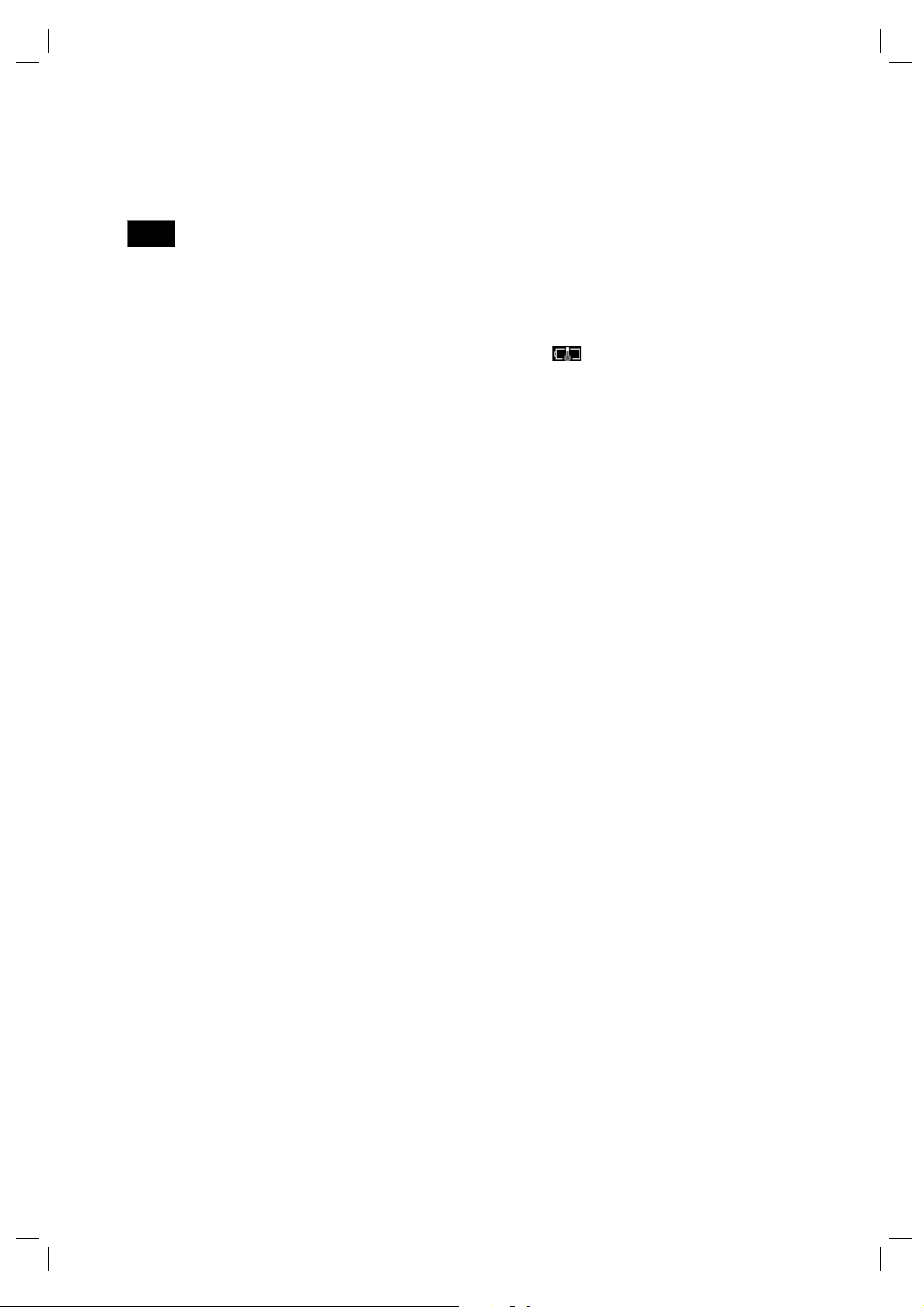
Note
• Dacă încărcaţi player-ul după ce nu a fost utilizat o perioadă îndelungată de timp, este posibil ca
acesta să nu fi e recunoscut de calculator sau să nu apară nimic pe afi şaj. Încărcaţi player-ul timp de
circa 5 minute şi acesta va începe să funcţioneze în mod corespunzător.
• Pentru a obţine cele mai bune rezultate, încărcaţi acumulatorul într-un spaţiu în care temperatura
este cuprinsă între 5 şi 35° C. Dacă încercaţi să încărcaţi acumulatorul într-un loc unde temperatura
nu se încadrează în domeniul indicat, poate să apară simbolul
şi operaţia de încărcare nu poate
fi efectuată.
• Acumulatorul poate fi încărcat de circa 500 de ori. Acest număr poate varia în funcţie de condiţiile
în care este utilizat player-ul.
• Indicatorul acumulatorului care apare pe afi şaj este numai estimativ. Spre exemplu, o secţiune neagră
a indicatorului nu va reprezenta întotdeauna exact un sfert din energia acumulatorului.
• Pe perioada cât player-ul accesează calculatorul este afi şat mesajul [Do not disconnect.]. Nu decuplaţi
cablul USB furnizat câtă vreme este afi şat acest mesaj deoarece este posibil ca datele transferate să
fi e deteriorate.
• Toate butoanele player-ului sunt dezactivate când acesta este conectat la calculator.
• Dacă nu intenţionaţi să utilizaţi player-ul o perioadă mai îndelungată de o jumătate de an, încărcaţi
acumulatorul acestuia cel puţin o dată la circa 6 ÷ 12 luni pentru a asigura funcţionarea corespunzătoare
a acestuia.
• Este posibil ca anumite dispozitive USB conectate la calculator să interfere, afectând funcţionarea
player-ului.
• Nu garantăm încărcarea acumulatorului în cazul calculatoarelor asamblate de utilizator sau al celor
modifi cate.
• În cazul în care calculatorul trece într-unul dintre modurile economice de funcţionare (sleep sau
hibernation), când player-ul este conectat la acesta prin cablul USB, acumulatorul nu se încarcă, în
schimb energia acestuia scade, fi ind consumată de player.
• Nu lăsaţi player-ul conectat perioade îndelungate la un calculator portabil care nu este cuplat la reţea
deoarece se va descărca acumulatorul calculatorului.
• Câtă vreme player-ul este conectat la un calculator, nu porniţi, nu reporniţi, nu activaţi calculatorul
din modul sleep (standby) şi nu opriţi calculatorul. Aceste operaţii pot cauza disfuncţionalităţi ale
player-ului. Decuplaţi player-ul de la calculator înainte de a efectua aceste operaţii.
• Este posibil să se acumuleze căldură în interiorul player-ului, în cursul încărcării. Aceasta nu reprezintă
o disfuncţionalitate.
• După conectarea la un calculator printr-un cablu USB, informaţiile legate de reluarea redării ultimei
melodii, fotografi i sau ultimului material video etc. redate vor fi şterse din memorie. Selectaţi din
nou conţinutul dorit din interfaţa listă.
20

Alegerea limbii de afi şare pe ecran
Puteţi selecta dintre numeroase limbi disponibile pentru afi şarea meniurilor şi a mesajelor.
Buton BACK / HOME
Buton cu 5 acţiuni
1 Din meniul HOME, selectaţi (Reglaje) b [Language Settings] (alegerea limbii)
b alegeţi limba dorită.
Opţiune Mesajele şi meniurile sunt afi şate în limba
[Deutsch] (germană) Germană
[English] (engleză) Engleză
[Español] (spaniolă) Spaniolă
[Français] (franceză) Franceză
[Italiano] (italiană) Italiană
[Português] (portugheză) Portugheză
(rusă)
(coreeană)
(chineza simplifi cată)
(chineza tradiţională)
1
În funcţie de zona căreia îi este destinat modelul, este posibil ca interfeţele în limba japoneză să
*
Rusă
Coreeană
Chineză simplifi cată
Chineză tradiţională
nu fi e disponibile.
21

Reglaje temporale
Anumite aplicaţii disponibile la player este posibil să nu acţioneze corect până ce nu sunt efectuate
reglajele temporale. Stabiliţi data corectă şi ora exactă înainte de a folosi player-ul.
Buton BACK / HOME
Buton cu 5 acţiuni
1 Din meniul [HOME], selectaţi (Reglaje) b [Common Settings] b
[Clock Settings] b [Set Date-Time].
2 Apăsaţi butonul b/B pentru a selecta indicaţia anului, apoi apăsaţi v/V pentru
a modifi ca valoarea.
3 Similar cu operaţia de la pasul 2, stabiliţi luna, ziua, ora şi minutele, apoi apăsaţi
apoi butonul u pentru confi rmare.
z Observaţie
• Puteţi alege formatul de dată dintre variantele “YYYY/MM/DD”, “MM/DD/YYYY” şi “DD/MM/
YYYY”. În plus, puteţi selecta formatul de indicare a orei, alegând fi e varianta cu 12 ore, fi e pe cea
cu 24 de ore. Pentru detalii, consultaţi “Stabilirea formatului pentru dată” (pag. 107) şi “Stabilirea
formatul pentru ceas” (pag. 107).
Note
• Dacă energia acumulatorului este consumată, spre exemplu când player-ul nu este utilizat o perioadă
îndelungată de timp, este posibil ca reglajele temporale efectuate de dvs. să fi e iniţializate şi în loc
de data şi ora curente să apară “–”.
• Este posibil ca ceasul să aibă un avans sau o întârziere de până la 60 de secunde pe lună. Într-un
astfel de caz, potriviţi-l din nou.
22

Transferul muzicii
Selectarea modului de transfer a muzicii
Aveţi posibilitatea să importaţi muzică de pe CD-uri audio sau de pe Internet, etc. Pentru a importa
muzică la calculator, utilizaţi software-ul adecvat.
Puteţi transfera muzică la player în următoarele trei moduri.
A Transferarea muzicii de pe CD utilizând Windows Media Player 11 (pag. 25)
Aveţi posibilitatea să importaţi muzică de pe CD-uri etc, la calculator, şi de a o transfera la player
utilizând Windows Media Player 11.
B Transferarea muzicii de pe iTunes, etc, folosind Content Transfer (pag 29)
Dacă aţi reuşit deja să gestionaţi muzica cu iTunes, etc, aveţi posibilitatea să o transferaţi la
player folosind Contect Transfer.
C Transferarea muzicii prin marcare şi deplasare (drag-and-drop), folosind Windows
Explorer (pag. 31)
Puteţi transfera direct fi şierele de muzică stocate la calculator prin marcare şi deplasare (dragand-drop) utilizând Windows Explorer.
23

z Observaţii
• Pentru informaţii detaliate cu privire la modul de a importa muzică, consultaţi secţiunea Help a
fi ecărui software.
• Pentru detalii despre formatele de fi şiere acceptate, consultaţi secţiunea “Formatul de fi şiere acceptat”
(pag. 160).
• Player-ul nu utilizează software-ul SonicStage (software-ul SonicStage, dezvoltat de Sony, gestionează
muzica de pe un computer sau transferă muzică la alte tipuri de player-e). Pentru acest player, puteţi
transfera muzică în cele trei moduri de mai sus, şi nu folosind SonicStage. Fişierele ATRAC gestionate
de SonicStage pot fi transferate la player, după conversia în format de fi şier MP3.
Note
• În cursul transferului de date dintre player şi un calculator, pe interfaţa player-ului apare indicaţia
[Do not disconnect.]. Câtă vreme este afi şat mesajul [Do not disconnect.], nu decuplaţi cablul USB
deoarece este posibil ca datele în curs de transfer sau cele stocate în memoria player-ului pot fi
deteriorate.
• Nu lăsaţi player-ul conectat pe perioade extinse de timp, la un laptop care nu este cuplat la o priză
de perete, deoarece bateria calculatorului se va descărca.
• Dacă porniţi sau restartaţi calculatorul în timp ce player-ul este cuplat la acesta, pot apărea
disfuncţionalităţi ale player-ului. În acest caz, apăsaţi butonul RESET al player-ului pentru a-l iniţializa
(pag. 116). Decuplaţi player-ul de la calculator înainte de pornirea sau restartarea acestuia.
24

A Transferul muzicii folosind Windows Media Player 11
Aveţi posibilitatea să importaţi melodii de pe CD-uri etc., la calculator, să le transferaţi la player
utilizând Windows Media Player 11.
z Observaţie
• Pentru detalii despre utilizare sau asistenţă pentru Windows Media Player, consultaţi informaţiile
despre Windows Media Player de pe următorul site web:
http://support.microsoft.com/
Importul muzicii de pe CD-uri
Puteţi utiliza Windows Media Player 11 pentru a copia (rip) muzică de pe CD-urile dvs.
Urmaţi aceste instrucţiuni pentru a copia melodii de pe CD pe computer.
1 Introduceţi un CD audio.
2 Lansaţi în execuţie Windows Media Player 11, şi apoi faceţi clic pe clapeta [Rip]
din partea de sus a ferestrei
Când sunteţi conectat la Internet, Windows Media Player 11 obţine informaţii despre CD-uri
(Titlul CD-ului, numele melodiei sau numele artistului, etc) şi le afi şează în fereastră.
continuă k
25

3 Faceţi clic pe [Start Rip].
Windows Media Player 11 începe să importe de pe CD.
Melodiile importate sunt indicate ca [Ripped to library]. Aşteptaţi până când toate melodiile au
fost importate.
z Observaţii
• Melodiile importate sunt stocate în directorul [My Music] (Windows XP) sau în cel [Music] (Windows
Vista) de la calculator. Pentru a le găsi faceţi clic pe clapeta [Library] a ferestrei Windows Media
Player 11.
• Windows Media Player 11 obţine informaţii despre CD de la o bază de date de pe Internet. Cu toate
acestea, este posibil ca unele informaţii despre CD-uri să nu fi e disponibile în baza de date. Dacă
informaţiile despre CD-urile dumneavoastră lipsesc, le puteţi adăuga după import. Pentru informaţii
despre adăugarea şi editarea informaţiilor despre CD, consultaţi secţiunea Help a Windows Media
Player 11. Dacă doriţi ca o melodie să nu fi e importată, debifaţi caseta de selectare din stânga titlului
melodiei.
Notă
• Melodii importate sunt limitate în a fi utilizate numai privat. Utilizarea unei melodii dincolo de această
limitare necesită permisiunea deţinătorilor drepturilor de autor.
26
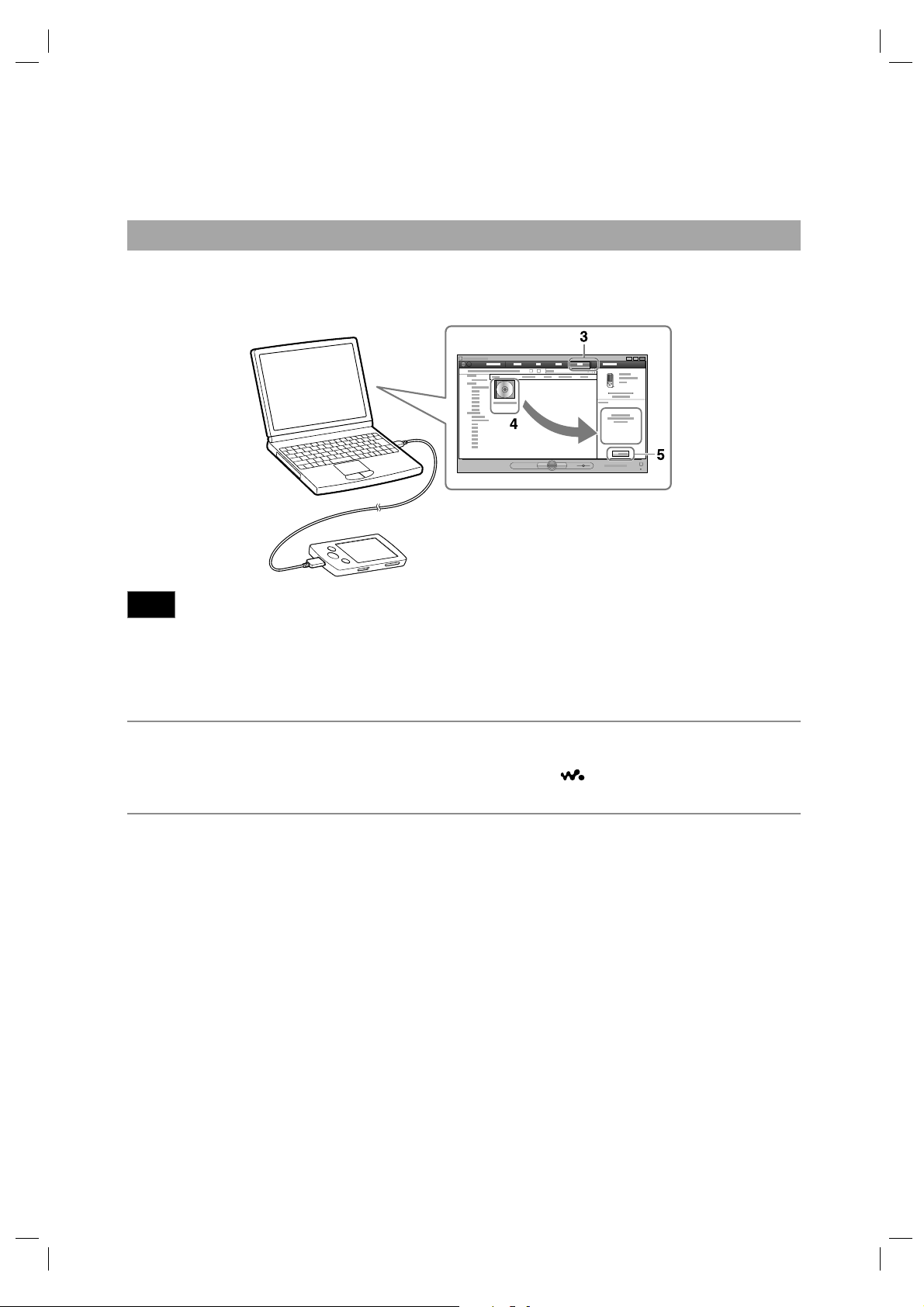
Transferul muzicii
Aveţi posibilitatea să utilizaţi Windows Media Player 11 pentru a transfera muzică de pe calculatorul
dvs. pe player.
Notă
• În cazul în care Content Transfer porneşte automat, după conectarea player-ului la calculator utilizând
cablul USB furnizat, închideţi sau ignoraţi Content Transfer dacă nu doriţi să faceţi acest transfer.
Pentru detalii referitoare la setarea de începere automată a Content Transfer, consultaţi secţiunea
Help a Content Transfer.
1 Lansaţi în execuţie Windows Media Player 11, şi apoi conectaţi player-ul la com-
puter folosind cablul USB furnizat.
Introduceţi conectorul cablului USB în player cu marcajul
în sus.
Apare interfaţa [Device Setup].
2 Faceţi clic pe [Cancel].
Dacă apare, închideţi fereastra de redare automată făcând clic pe [Cancel] (anulare) sau pe
indicaţia Close.
• Dacă faceţi clic pe [Finish] în loc de [Cancel] întreaga fonotecă de date din Windows Media
Player este copiată automat la player. În cazul în care dimensiunea colecţiei de date este mai
mare decât spaţiul de stocare disponibil la player, procesul de copiere nu va începe.
• Puteţi deschide interfaţa [Device Setup] în orice moment. Pentru a o deschide, faceţi clic
dreapta pe [WALKMAN] în partea stângă a ferestrei Windows Media Player, apoi faceţi clic
pe [Set Up Sync].
continuă k
27
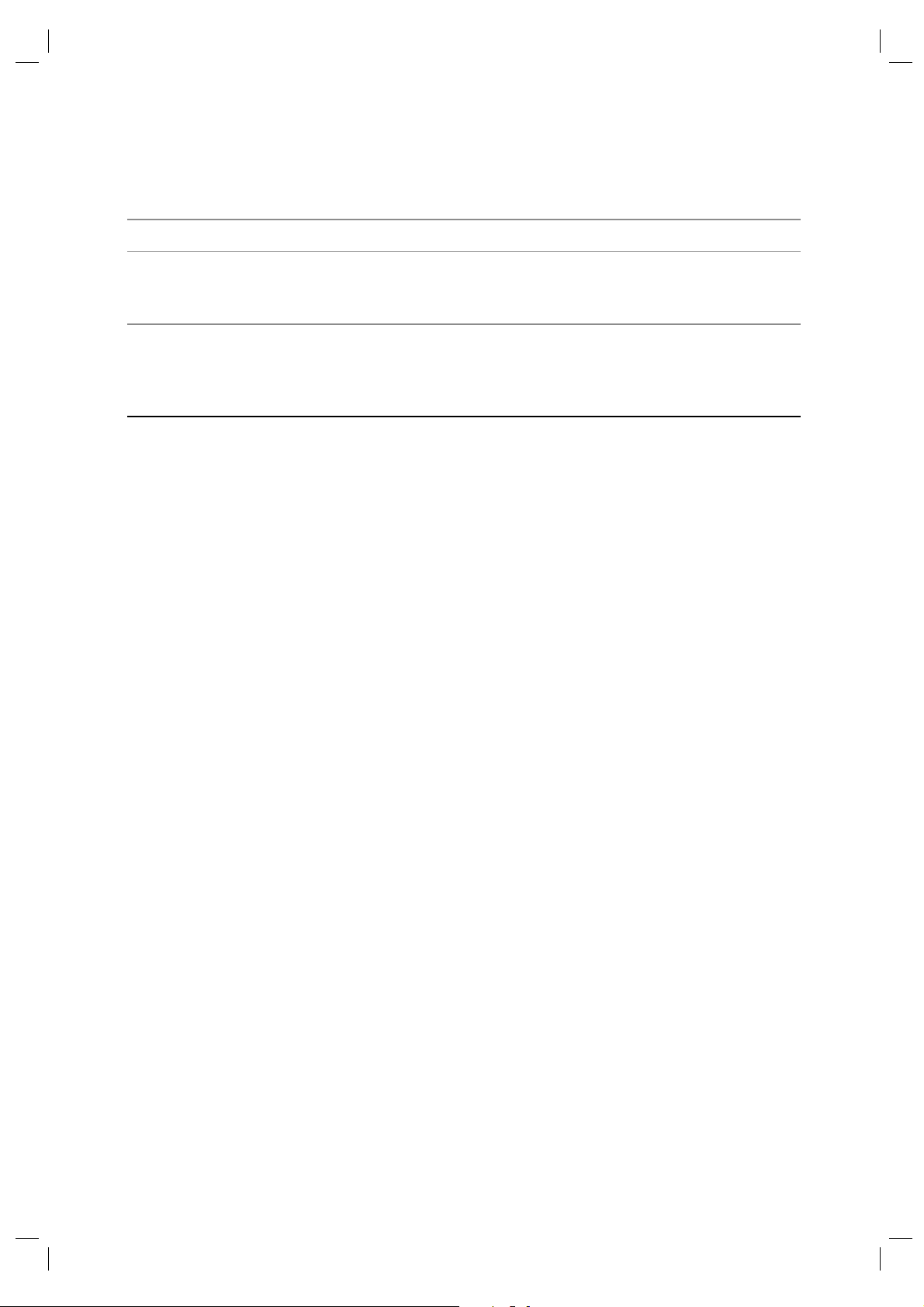
3 Faceţi clic pe clapeta [Sync] a ferestrei Windows Media Player 11.
4 Marcaţi şi deplasaţi (drag-and-drop) melodiile dorite în Sync List (Listă de
sincronizare) în partea dreaptă a ferestrei.
Melodiile sunt adăugate în lista de sincronizare.
5 Faceţi clic pe [Start Sync] pentru a începe sincronizarea.
Atunci când sincronizarea este fi nalizată, un mesaj ce confi rmă faptul că puteţi să deconectaţi
player-ul apare în lista de sincronizare. După fi nalizare, închideţi Windows Media Player 11 şi
deconectaţi player-ul de la calculator..
28
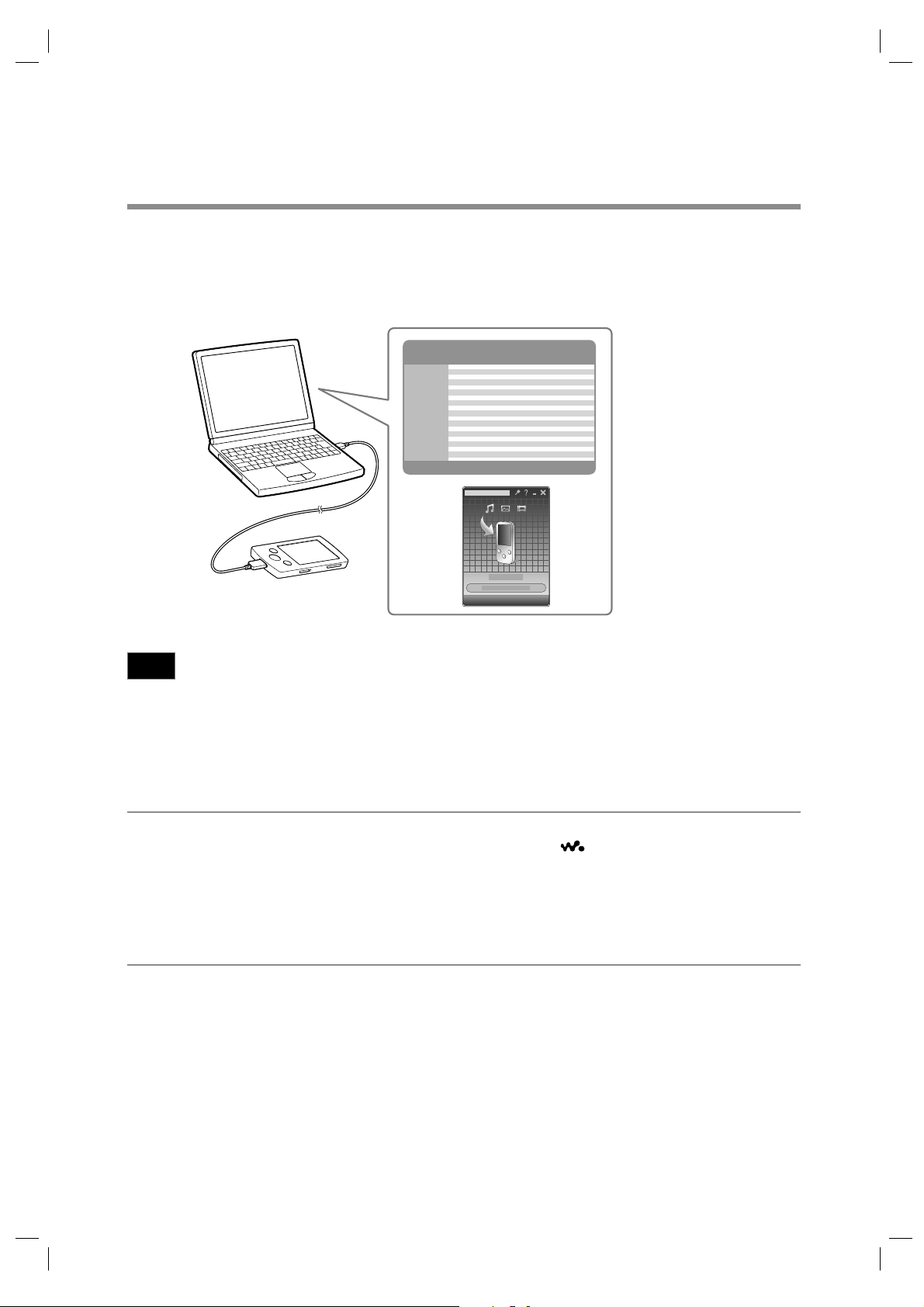
B Transferul muzicii folosind Content Transfer
Dacă aţi reuşit deja să gestionaţi muzica cu iTunes, etc, aveţi posibilitatea să o transferaţi la player
folosind Content Transfer. Puteţi folosi iTunes etc., pentru a marca şi deplasa (drag-and-drop) muzica
prin Content Transfer.
Note
• Content Transfer nu poate fi utilizat pentru conţinutul Windows Media Player.
• Conţinutul protejat de legea drepturilor de autor nu poate fi transferat.
• Content Transfer acceptă transferul de date de la iTunes 8.1 la player-ul dvs.. Pentru detalii referitoare
la restricţiile privind transferul de melodii de pe iTunes, vizitaţi site-urile Web de asistenţă pentru
clienţi (pag. 141).
1 Conectaţi player-ul la computer folosind cablul USB furnizat.
Introduceţi conectorul cablului USB în player cu marcajul
în sus.
Content Transfer începe automat.
• Pentru detalii referitoare la setarea începerii automate şi funcţionarea generală a Content
Transfer, consultaţi secţiunea Help a Content Transfer.
• Puteţi, de asemenea, să faceţi clic pe [All programs] din meniul [Start], apoi pe [Content
Transfer] - [Content Transfer] pentru a lansa în execuţie software-ul.
2 Porniţi iTunes, etc.
continuă k
29

3 Selectaţi melodiile dorite de pe iTunes, etc., marcaţi-le şi deplasaţi-le (drag-and-
drop) în Content Transfer.
Content Transfer recunoaşte tipul de date după extensia denumirii fi şierului şi îl transmite în
directorul corespunzător de la player.
30
